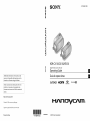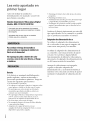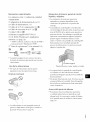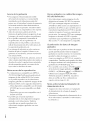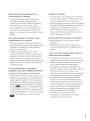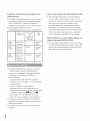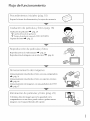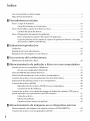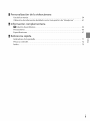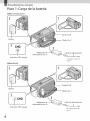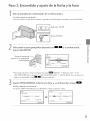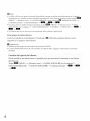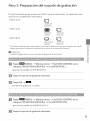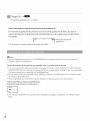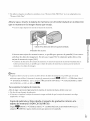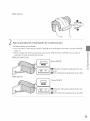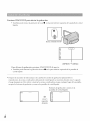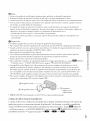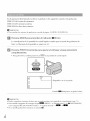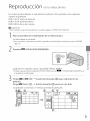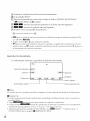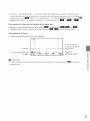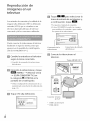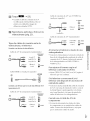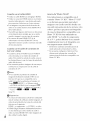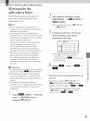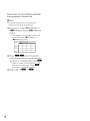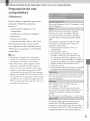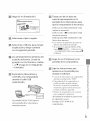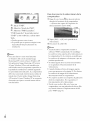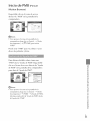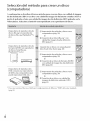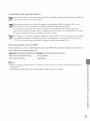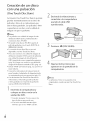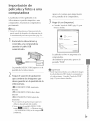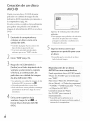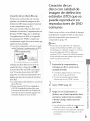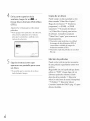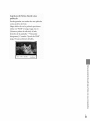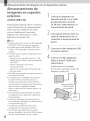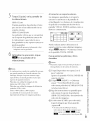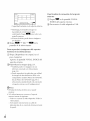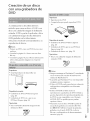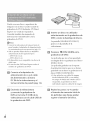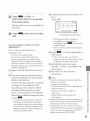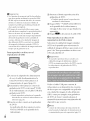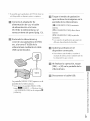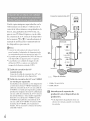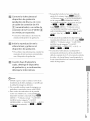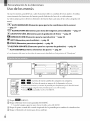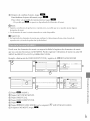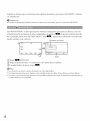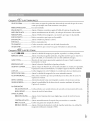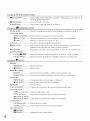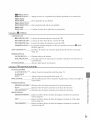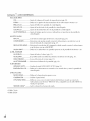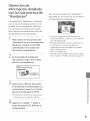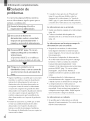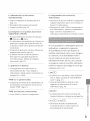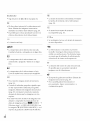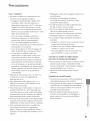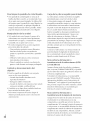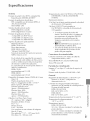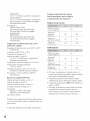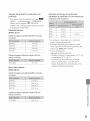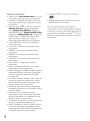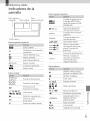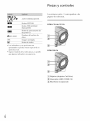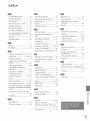SONY_
4-I 70-896-12(I)
llJ,|
Additional information on this product and
answers to frequently asked questions can be
found at our Customer Support Website.
Puede encontrar mils informaci6n sobre este
producto y respuestas alas preguntas mils
frecuentes en nuestro sitio Web de atenci6n al
cliente.
htt p://www.so ny.net/
Printed on 70% or more recycled paper.
Impreso en papel reciclado en un 70% o mils.
Printed in China
IIIIIIIIIIIIII
4170896120
C
m
HDR-CX110/CX150/XR150
Digital HD Video Camera Recorder
Operating Guide
Guia de operaciones
AVCHD HDml -"--- :_......_0
I-I/MI-I r__/Mrrl
© 2010 Sony Corporation
m

Lea este apartado en
primer lugar
Antes de utilizar la unidad, lea
detenidamente este manual y cons_.rvelo
para futuras consultas.
Hombredel producto:VideocamaraDigital
Modelo: HDR-CX110/CX150/XR150
POR FAVOR LEA DETALLADAMENTE ESTE MANUAL
DE INSTRUCCIONES ANTES DE CONECTAR Y OPERAR
ESTE EQUIPO.
RECUERDE QUE UN MAL USO DE SU APARATO
PODRiA ANULAR LA GARANTiA.
Pararedudrel riesgode incendioso
electrocution,noexponga launidada la
Iluviania lahumedad.
Noexpongalaspilasafuentesdecalor
excesivo,comolaluz solardirecta,elfuego
osimilares.
Bateria
Si la bateria se manipula indebidamente,
puede explotar y causar un incendio o
provocarle quemaduras quimicas. Tenga en
cuenta las siguientes precauciones.
• No desmonte el producto.
• No aplaste ni exponga la bateria a impactos tales
como golpes o caidas, ni la deje caer o la pise.
• No provoque un cortocircuito en la bateria
ni permita que objetos metMicos entren en
contacto con sus terminales.
• No exponga la bateria a temperaturas superiores
a 60 °C como a la luz solar directa, o en el
interior de un automdvil estacionado al sol.
• No la incinere ni la arroje al fnego.
• No manipule baterias de iones de litio dafiadas
o que presenten fugas.
• Asegfirese de cargar la bateria con un
cargador de baterias original de Sony o con un
dispositivo que pueda cargarla.
• Mantenga la bateria fnera del alcance de nifios
pequefios.
• Mantenga la bateria seca.
• Sustitfiyala dnicamente por otra del nlismo tipo
o equivalente recomendada por Son?_
• Deshfigase de la baterias usada lo antes posible
segdn el procedimiento que se describe en las
instr ucciones.
Sustituya la bateria unicamente por otra del
tipo especificado. De lo contrario, es posible
que se produzcan incendios o lesiones.
Adaptador de alimentacion de ca
No utilice el adaptador de alimentaci6n
de ca colocado en un espacio angosto, tal
como entre una pared y los muebles.
Si utiliza el adaptador de alimentacidn de
ca con{.ctelo a un tomacorriente de pared
cercano. Si se produce alguna falla de
funcionamiento al utilizar la videoc_hnara,
desconecte el adaptador de alimentaci6n de
ca del tomacorriente de inmediato.
Aunque la videoc_hnara est{, apagada,
seguir_i recibiendo adaptador de
alimentaci6n de ca (corriente dom{,stica)
mientras est{, conectada a la toma de pared
mediante el adaptador de alimentaci6n de
ca

Elementos suministrados
Los nfimeros entre ( ) indican la cantidad
smninistrada.
[] Adaptador de alimentacidn de ca (1)
[] Cable de alimentacidn (1)
[] Cable de A/V de componente (1) []
[] Cable de conexidn de A/V (1) []
[] Cable USB (1) []
[] Bateria recargable NP-FVSO (1)
[] CD-ROM "Hand},cam" Application
Software (1) (p_ig. 32)
- "PMB" (software, incluye la "Ayuda de PMB")
- Gula prfictica de "Handycam" (PDF)
[] "Guia de operaciones" (este manual) (1)
[] [] []
..... _ __ _
• Consulte la Digina 16para conocer los tipos
de tarjeta de memoria que puede usar con esta
videoctlmara.
Uso de la videockmara
• No sujete la videoc4mara por las partes
siguientes ni por las tapas de las tomas.
Pantallade cristalliquid0
Bate@
• La videocfimara no est_iprotegida contra el
polvo, las salpicaduras ni el agua. Consulte el
apartado "Precauciones" (p4g. 65).
Elementos del menO, panel de cristal
liquido y objetivo
• Los elementos de mend que aparezcan
atenuados no estar4n disponibles en las
condiciones de grabaci6n o reproducci6n
actuales.
• La pantalla de cristal llquido se ha fhbricado
con tecnologla de alta precisidn, lo que hace que
mils de199,99% de los plxeles sean operativos
para uso efi:ctivo. Sin embargo, es posible que
aparezcan constantemente algunos pequeflos
puntos negros o brillantes (blancos, rojos,
azules o verdes) en la pantalla de cristal liquido.
Estos puntos son el resultado normal del
proceso de fhbricacidn y no afectan en modo
alguno a la grabacidn.
Puntos blancos, ro)os, azules o verdes
• La exposicidn de la pantalla de cristal llquido
o el objetivo a la luz solar directa durante
perlodos prolongados puede provocar fhllas de
funcionamiento.
• No apunte directamente al sol. Si lo hace, puede
ocasionar fhllas en la unidad. Tome fbtograflas
del sol sdlo en condiciones de baja intensidad,
como al atardecer.
Acerca del ajuste de idioma
• Para ilustrar los procedimientos operativos
se utilizan indicaciones en pantalla en cada
idioma local. Si es necesario, cambie el idioma
de la pantalla antes de utilizar la videocfimara
(p4g. 14).

Acerca de la grabaci6n
• Para asegurar el fimcionamiento estable
de la tarjeta de memoria, es recomendable
inicializarla con la videoctlmara antes del
primer uso. A1 inicializar la tarjeta de memoria,
se borrartln todos los datos ahnacenados en
ella y no pod% recuperarlos. Guarde los datos
importantes en su computadora u otro soporte.
• Antes de comenzar a grabar, pruebe las
funciones de grabaci6n para asegurarse de que
la imagen y el sonido se graben sin problemas.
• No es posible compensar el contenido de
las grabaciones, aun si la grabaci6n o la
reproducci6n no son posibles a cansa de una
lhlla de funcionamiento de la videoctlmara, de
los soportes de grabaci6n, etc.
• Los sistemas de televisi6n en color varlan en
funci6n del pals o la regi6n. Sidesea ver su
grabaci6n en un televisor, necesita un televisor
con sistema NTSC.
• Los programas de televisi6n, peliculas, cintas de
video ydem_is materiales pueden estar sujetos a
derechos de autor. La grabaci6n no autorizada
de tales materiales puede ir en contra de las
leyes sobre los derechos de antor.
Notas acerca de la reproducci6n
• La videoc_hnara es compatible con MPEG-4
AVC/H.264 High Profile para la grabaci6n de
imtlgenes de alta calidad (HD). Por lo tanto,
no es posible reproducir en la videoc_hnara
imtlgenes grabadas en calidad de imagen de alta
definicidn (HD) con los siguientes dispositivos;
- Otros dispositivos compatibles con el formato
AVCHD que no sean compatibles con High
Profile
- Dispositivos que no sean compatibles con el
lbrmato AVCHD
• Es posible qne no pueda reproducir
normahnente en otros dispositivos im_'_genes
grabadas con la videoctlmara. Tambi4n,
es posible que no pueda reproducir en la
videoctlmara imtlgenes grabadas con otros
dispositivos.
Discos grabados con calidad de imagen
HD (alta definici6n)
• Esta videoc_imara captura im_igenes de alta
definici6n en formato AVCHD. Los soportes
DVD qne contengan im_igenes en fbrmato
AVCHD no deben usarse con reproductores o
grabadoras de DVD, ya que es posible que los
reproductores/grabadoras de DVD no puedan
expulsar el soporte y borren su contenido sin
previo aviso. Los soportes DVD qne contengan
irmlgenes en formato AVCHD se pueden
reproducir en un reproductor o grabadora de
Blu-ray Disc TM u otro dispositivo compatible.
Guarde todos los datos de imagen
grabados
• Para evitar que se pierdan sus datos de imagen,
guarde periddicamente todas las im_igenes
grabadas en soportes externos. Se recomienda
guardar los datos de imagen en un disco
como, por ejemplo, un DVD R, etc. usando la
computadora. Tambi4n puede guardar los datos
de imagen mediante una videograbadora o una
grabadora de DVD/HDD (p_ig.47).
• No es posible crear un disco AVCHD a partir
de los datos de imagen grabados con
(MENU)---+ [Mostrar otros] ---+ [g::_MODO
GRAB.] (en la categorfa [_[AJUSTES
TOMA]) ajustado en [HD FX]. Guarde los
datos en un Blu-ray Disc o utilizando un
soporte externo (Dig. 41, 44).
Notas sobre la bateria/Adaptador de
alimentaci6n de ca
• Asegfirese de retirar la baterla o el adaptador
de alimentacidn de ca luego de apagar la
videocfimara.
• Desconecte el adaptador de alimentacidn de ca
de la videoctlmara, sujetando la videocfimara y
la clavija de cc

Nota sobre la temperatura de la
videockmara y la bateria
• Cuando la tem]peratura de la videocfimara
o la bateria sea demasiado alta o baja, es
]posible que no se ]pueda grabar ni re]producir
en la videoc_imara. Esto se debe a qne en
estas condiciones se activan las funciones de
]protecci6n de la videoctlmara. En este caso,
a]parecenl un indicador en la ]pantalla de cristal
liqnido.
Si la videockmara se conecta auna
computadora o accesorios
• No intente fbrmatear el so]porte de grabacidn
de la videoctlmara mediante una com]putadora.
Silo hace, es ]posible que la videocfimara no
fl.mcione correctamente.
• Cuando conecte la videoctlmara a otro
dis]positivo mediante cables de conmnicacidn,
asegfirese de insertar la clavija del conector en
la direccidn correcta. Si inserta la clavija a la
luerza en el terminal, dafiarfi el terminal, lo que
podria ocasionar una lhlla de funcionamiento
en la videocfimara.
Si no puede grabar o reproducir
imkgenes, ejecute [FORMAT.SOPORTE]
• Si graba o elimina irmlgenes re]petidamente
durante nmcho tiem]po, los datos del so]porte de
grabacidn se fl'agmentartln. Las imtlgenes no se
pueden guardar ni grabar. En tal caso, guarde
las imtlgenes en algfln ti]po de so]porte externo
primero y luego ejecute [FORMAT.SOPORTE]
al tocar | (MENU) ---+ [Mostrar otros]
---+ [FORMAT.SO]PORTE] (en la categoria
[GESTION gO]PORTE]) ---+ el so]porte deseado
(HDR CX150/XR150) ---+ [SI] ---+ [SI] ---+
_-_.
Objetivo Carl Zeiss
• La videocfiniara est_iequi]pada con un objetivo
Carl Zeiss, desarrollado en conjunto ]por Carl
Zeiss, en Alemania, y Sony Corporation, y
produce itmlgenes su]periores. Ado]pta el sistema
de medicidn MTF ]paravideocfimaras y ofrece la
calidad ti]pica de un objetivo Carl Zeiss.
MTF- Modulation Transfer Function. E1
valor num&ico indica la cantidad de luz de un
motivo qne ingresa al objetivo.
Notas sobre los accesorios opcionales
• Recomendamos el uso de accesorios Sony
originales.
• Es ]posible qne los accesorios originales de
SoW no est{'n dis]ponibles en algunos ]paises o
regiones.
Acerca de este manual, ilustraciones e
indicaciones en pantalla
• Las imtlgenes de ejem]plo que se usan en este
manual con fines ilustrativos fueron ca]pturadas
usando una ctlmara digital de im_igenes fijas
y, ]por lo tanto, ]pueden lucir diibrentes a
las im_igenes e indicadores en ]pantalla que
a]parecen reahnente en la videoctlmara. Ademtls,
las ilustraciones de la videoctlmara y las
indicaciones en ]pantalla se muestran exageradas
o sim]plificadas ]para fhcilitar su com]prensidn.
• En este manual, la memoria interna (HDR-
CX150) y el disco duro (HDR XR150) de la
videoctlmara, adem_is de la tarjeta de memoria,
reciben el nombre de %o]portes de grabacidff'.
• En este manual, el disco DVD grabado con
calidad de imagen de alta definicidn (HD)
recibe el nombre de disco AVCHD.
• E1diseflo y las es]pecificaciones de la
videoc_imara y los accesorios esttln sujetos a
modificaciones sin ]previo aviso.

Confirme el nombre de modelo de su
videockmara
• El nombre de modelo aparece en este manual si
existe alguna difi.,rencia en las especificaciones
entre los modelos. Confinne el nombre de
modelo en la parte interior de su videocrimara
• Las principales difi.,rencias en las
especificaciones de esta serie son las siguientes.
Soportes de Capacidad Toma
grabacidn del USB
soporte de
grabacidn
interno
HDR- "Ihrjeta de Entrada/
CX110 memoria salida
HDR Memoria 16 GB Entrada/
CX150 interna + salida
tarjeta de
meliloria
HDR- Disco duro 120 GB Entrada/
XR150 interno + salida
tarjeta de
meliloria
Acerca del sensor de caida (HDR-XR150)
• Para proteger e]disco duro interno de] go]pe
en una caida, la videocrilnara cuenta con una
funcidn de sensor de calda. Cuando se produce
una calda o en condiciones donde no hay
gravedad, tambi4n se puede grabar el ruido
de bloqneo que emite la videocrimara cuando
esta funci6n estri activada. Si el sensor de calda
detecta una calda reiteradas veces, es posible
que la grabacidn o reproduccidn se detenga.
Nora sobre el uso de la videockmara en
alturas elevadas (HDR-XR150)
• No encienda la videocrimara en un rirea de baja
presi6n donde la altitud sea superior a los 5 000
metro. Hacerlo puede daflar la unidad de disco
duro interna de la videocrimara.
• No realice ninguna de las siguientes acciones
o podrla daflar el soporte de grabaci6n, ser
incapaz de reproducir las imrigenes grabadas
o perderlas, u ocasionar otras fhllas de
funcionamiento.
- expulsar la tarjeta de memoria cuando el
indicador de acceso (prig. 17) estri encendido
o parpadeando
- extraer la baterfa o el adaptador de
alimentacidn de ca de la videocrimara, o
someter la videocrimara a golpes o vibraciones
cuando los indicadores RZIt(Pelicula)/l_
(Foto) (prig. 19) o el indicador de acceso
(prig. 17) estrin encendidos o parpadeando
• A1usar una correa de hombros (se vende por
separado), procure no golpear la videocrimara
contra otros objetos.
• No utilice la videocrimara en rireas demasiado
ruidosas.

Flujo de funcionamiento
Procedimientos iniciales (pa'g. 10)
Prepare la fuente de alimentacidn y la tarjeta de memoria.
Grabacidn de pel[culas y fotos (pa'g. 18)
Grabacidn de peliculas _ Dig, 20
-_i.Cambio del modo de grabacidn
-_i"Tiempo de grabaci6n esperado (INFO SOPORTE)
Captura de fotos _ Dig, 22
Reproduccidn de pel[culas y fotos
Reproduccidn en la videoc_hnara _ Dig, 23
Reproduccidn de im_igenes en un televisor _ Dig, 26
Almacenamiento de ima'genes
Ahnacenamiento de peliculas y fotos con una computadora
"_ Dig, 31
Ahnacenamiento de peliculas y totos en soportes externos
pilg, 44
Ahnacenamiento de im_igenes con una grabadora de DVD
pi/g, 47
Eliminacidn de pel[culas y fotos (pa'g.29)
Si elimina datos de imagen que ya ha guardado en la
computadora o en un disco, puede volwr a grabar nuevas
im_igenes en el espacio liberado del soporte,

Indice
Lea este apartado en primer lugar ............................................................... 2
Flujo de funcionamiento .......................................................................... 7
_ Procedimientos iniciales
Paso 1: Carga de la bateria ...................................................................... 10
Carga de la bateria en el extranjero ................................................... 12
Paso 2: Encendido y ajuste de la fecha y la hora ............................................ 13
Cambio del ajuste de idioma ........................................................... 14
Paso 3: Preparaci6n del soporte de grabaci6n .............................................. 15
Para comprobar los ajustes del soporte de grabaci6n ............................ 16
Copia de peliculas y fotos desde el soporte de grabaci6n interno a la tarjeta
de memoria (HDR-CX150/XR150) ..................................................... 17
_ Grabaci6n/reproducci6n
Grabaci6n ........................................................................................... 18
Reproducci6n en la videoc_mara .............................................................. 23
Reproducci6n de im_genes en un televisor ................................................. 26
Uso correcto de la videoc_mara
Eliminaci6n de peliculas y fotos ................................................................ 29
_ Almacenamiento de peliculas y fotos con una computadora
Preparacidn de una computadora (Windows) ................................................. 31
AI usar una computadora Macintosh ................................................. 32
Inicio de PMB (Picture Motion Browser) ...................................................... 35
Selecci6n del m6todo para crear un disco (computadora) ............................... 36
Creaci6n de un disco con una pulsaci6n (OneTouch Disc Burn) ........................ 38
Importaci6n de peliculas y fotos a una computadora ..................................... 39
Creaci6n de un disco AVCHD ................................................................... 40
Reproducci6n de un disco AVCHD en una computadora ......................... 40
Creaci6n de un disco Blu-ray ........................................................... 41
Creaci6n de un disco con calidad de imagen de definici6n estgndar (STD) que se
puede reproducir en reproductores de DVD comunes .................................... 41
Copia de un disco ......................................................................... 42
Edici6n de peliculas ...................................................................... 42
Captura de fotos desde una pelicula ................................................. 43
_ Almacenamiento de im_genes en un dispositivo externo
Almacenamiento de im_genes en soportes externos (COPIA DIRECTA) ............... 44
Creaci6n de un disco con una grabadora de DVD .......................................... 47

Personalizaci6n de la videoc_mara
Uso de los menOs ................................................................................. 54
Obtenci6n de informaci6n detallada con la Guia pr_ctica de'Handycam". .......... 61
_ Informaci6n complementaria
_ Soluci6n de problemas ...................................................................... 62
Precauciones ....................................................................................... 65
Especificaciones ................................................................................... 67
Referencia r_pida
Indicadores de la pantalla ....................................................................... 71
Piezas y controles ................................................................................. 72
[ndice ................................................................................................ 75

Paso I" Carga de la bateria
HDR-CXII0/CXI50
Bateria
3 CHG
Indicador CHG (carga)
HDR-XR150
Adaptador de
alimentaci6n de ca
Toma DC IN
Clavija de cc
Cable de alimentaci6n
AI tonlacorrieIlte de
pared
1;
Bateria
Indicador CHG (carga)
3
Adaptador de
alimentaci6n de ca
Toma DC IN
Clavija de cc
Cable de alimentacidn
AI tomacorriente de
pared

Puedecargarlabateria"InfoLITHIUM"(serieV)despu{,sdeinstalarlaenlavideoc_imara.
{_Notas
•Nopuedeinstalarningunabaterfa"InfbLITHIUM"quenoseadelaserieVenlavideoc_imara.
Para apagar lavideocamara, cierre la pantalla de cristal liquido.
Instale labateria en la direcci6n que indica la flecha hasta que oiga un
clic.
Conecte el adaptador de alimentaci6n de ca y el cable de alimentaci6n a
lavideocamara y altomacorriente de pared.
• Alinee la marca • de la clavija de cc con la marca de la toma DC IN.
E1 indicador CHG (carga) se enciende y se inicia el proceso de carga. E1 indicador CHG
(carga) se apaga cuando la bateria est_i totahnente cargada.
Cuando la bateria estO cargada, desconecte el adaptador de alimentaci6n
de ca de la toma de DC IN de la videocamara.
R
g_
Sugerencias
• Consulte la Digina 69 para conocer los tiempos de grabacidn y reproduccidn.
• Con la videocfimara encendida, puede comprobar el tiempo restante aproximado de la baterla a trav{,s del
indicador de baterla restante situado en la esquina superior izquierda de la pantalla de cristal liquido.
Para extraer la bateria
Cierre la pantalla de cristal liquido. Deslice la palanca de liberacidn de BATT (bateria) ((_)) y
retire la bateria (@).

Para usar un tomacorriente de pared como fuente de alimentaci6n
Realice las mismas conexiones que se indican ell "Paso 1: Carga de la bateria". Aunque la
bateria est,, instalada, no se descargar_i.
Notas sobre la bateria
• Antes de extraer la baterla o el adaptador de alimentacidn de ca cierre la pantalla de cristal lfquido y
compruebe que los indicadores H (Pelicula)/O (Foto) (prig. 19) y el indicador de acceso (prig. 17) est_n
apagados.
• E1indicador CHG (carga) parpadea durante la carga en las condiciones siguientes:
- La bateria no estri conectada correctamente.
- La bateria estri dafiada.
- La temperatura de la baterla esbaja.
Extraiga la bateria de la videocrimara y pdngala en un lugar crilido.
- La temperatura de la baterla es alta.
Extraiga la bateria de la videocrimara y pdngala en un lugar fl'io.
• No recomendamos el uso de una baterla NP-FV30 en esta videocrimara, ya que s61o permite tiempos de
grabacidn y reproduccidn cortos.
• En el ajuste predeterminado, la alimentacidn se apaga automriticamente sino utiliza la videocrimara
durante unos 5 minuto, para ahorrar energia de la baterfa ([APAGADO AUTO]).
Notas acerca del adaptador de alimentaci6n de ca
• Cuando utilice el adaptador de alimentacidn de ca use el tomacorriente de pared mris cercano. Si se
produce alguna fhlla de luncionamiento mientras utiliza la videocrimara, desconecte inmediatamente el
adaptador de alimentacidn de ca del tomacorriente de pared.
• No coloque el adaptador de alimentacidn de ca en lugares estrechos, como por ejemplo entre una pared
y un mueble.
• No provoque un cortocircuito en la clavija de cc del adaptador de alimentacidn de ca ni en el terminal de
la bateria con ningfin objeto metrilico. Si lo hace, puede ocasionar una fhlla de luncionamiento.
Puede Cargar la bateria en cualquier pals o regi6n con el adaptador de alimentaci6n de
ca suministrado con !a videoc_ara dentro de Un rang0 de ca de entre !00 V y 240 V
50 Hzi60 Hz
,, No utiliceun transformador de voltajeelectrdnico.

Paso 2: Encendido y ajuste de la fecha y la hora
I bra la pantalla de cristal liquido de la videoc_mara.
La videoc_imara se enciende.
• Para encender la videoc_imara cuando la pantalla de cristal llquido est_'_abierta, presione PO\VER.
Indicador MODE
Boron POWER
Seleccione la zona geogr_fica deseada con _/_ y, a continuaci6n,
toque [SIGUIENTE].
g_
3"
• Para ajustar la fi:cha y la hora nuevamente, toque _ (MENU) _ [Mostrar otros] _ [AJ.
REL/IDIOM. F/l] (en la categorla _ [AIUST.GENERALES]) _" [AJUS.RELOJ]. Siun elemento no
aparece en la pantalla, toque _/_ hasta que aparezca.
Ajuste [HORA VERANO], la fecha y la hora y, a continuaci6n, toque IIlRI.
E1 reloj empezar_i a funcionar.
• Si ajusta [HORA VERANO] en [ACTIVADO], el reloj se adelanta 1 hora.
Aj[j S REI O17 -2010 I 2:00:00 AM l[ AJUSR LLOJ
J
......... L ::.........:I
_3

Q Notas
• La fecha yla hora no aparecen durante la grabacidn, aunque se graban autom_iticamente en el soporte
de grabacidn y se pueden mostrar durante la reproduccidn. Para mostrar la fecha yla hora, toque
(MENU) _ [Mostrar otros] _ [AJUSTES REPROD.] (en la categorla _ [REPRODUCCION])
[CODIGO DATOS] _ [FECHA/HORA] _ | -_ | _ |.
• Para desactivar los pitidos de iuncionamiento, toque _ (MENU) _ [Mostrar otros] _ [AJUS.
SON./PANT.] (en la categorla e_ [AJUSZGENERALES]) _ [PITIDO] _ [DESACTI'vl I _ _
• Si el botdn que toca no reacciona correctamente, debe calibrar el panel t_ictil.
Para apagar la videockmara
Cierre la pantalla de cristal lkluido. E1 indicador H (Pelicula) parpadea durante varios
segundos y se apaga la videoc_imara.
Sugerencias
• Tambi_m puede apagar la videoc_imara al presionar POWER.
• Cuando [ENCEND.CON LCD] est{' ajustado en [DESACTI\(], apague la videocfimara al presionar
POWER.
pued e m0dificar las indicaciones en pantalla para que muestren !os mensajes en un idioma
determinado.
Toque I_'_ (MENU) _ [M0strar 0tr0s] _ [Aj.REL2!D!OMdN] (en i_ categ0ria _
[AJUST.GENERALES]) --* [AJUSTE IDIOMA [_] _ el idioma deseado _ _--*

Paso 3: Preparaci6n del soporte de grabaci6n
E1 soporte de grabacidn que puede usarse difiere segtin la videocthnara. Los siguientes iconos
aparecen ell la pantalla de la videocthnara.
HDR-CXll0 [_
Tarjeta de
memoria
HDR-CX150
Memoria Tarjeta de
interna memoria
Disco duro Tarjeta de
interno memoria
Enelajuste predeterminado, tanto peliculascomo fbtos segraban en este soporte degrabacidn. Puede
realizaroperaciones de grabacidn, reproduccidn y edicidn en elsoporte seleccionado.
O Sugerencias
• Consulte la pfigina 69 para conocer el tiempo de grabacidn de las peliculas.
Toque _ (MENU) --_ [Mostrar otros] --_ [AJUSTES SOPORTE] (en la
categoria _ [GESTION SOPORTE]) --_ [AJ.SOPORTE PEL.].
Aparecer_i la pantalla [AJ.SOPORTE PEL].
Toque el soporte de grabaci6n deseado.
Toque [S[]---+I!_.
E1soporte de grabaci6n secambia.
g_
5
5"
K,"
Toque _ (MENU) --_ [Mostrar otros] --_ [AJUSTES SOPORTE] (en la
categoria _ [GESTION SOPORTE]) --_ [AJ.SOPORTE FOTO].
Aparecer_i la pantalla [AJ.SOPORTE FOTO].
N Toque el soporte de grabaci6n deseado.
_5

Toque [Sl] --_ Im?i.
E1soporte de grabaci6n se cambia.
Para comprobar los ajustes del soporte de grabaci6n
En el modo de grabaci6n de peliculas o en el modo de grabaci6n de fotos, el icono de
soporte del soporte de grabaci6n seleccionado aparece en la esquina superior derecha de
la pantalla.
;.... {_T"iIc°n°]grabacidndesoporte de
• E1icono cluese muestra puede variar segun su modelo.
Notas
• Ajuste el soporte de grabacidn en [TARI.MEMORIA] para grabar pellculas o ibtos en tma tarjeta de
memoria (HDR-CXIS0/XRIS0).
Tipos de tarjeta de memoria que puede usar con esta videockmara
• ('on esta videocfimara sdlo pueden utilizarse los soportes "Memory Stick PRO Duo" (Mark2), "Memory
Stick PRO-HG Dud' y las tarjetas de memoria SD (Clase 4 o mils rfipida) y SDHC (Clase 4 o mils rfipida).
Esta videoctlmara no es compatible con MultiMediaCard.
• En este manual, "Memory Stick PRO Dud' (Mark2) y "Memory Stick PRO-HG Dud' reciben el nombre
de "Memory Stick PRO Dud_
• Se ha comprobado que tarjetas de memoria de hasta 32 GB funcionan con esta videoctlmara.
"MemoryStickPRODuo"/"MemoryStickPRO-HGDuo"
(Estetama_opuedeutilizarseconlavideoc_mara.)
• Los "Memory Stick PRO Duo" pueden usarse solamente con equipos compatibles con "Memory Stick
PRO'_
1;

• No adbiera etiquetas ni adbesivos similares en un "Memory Stick PRO Duo" ni en un adaptador para
"Memory Stick Duo".
Abra la tapa e inserte la tarjeta de memoria con el borde biselado en la direcci6n
que se muestra en la imagen hasta que encaje.
• Cierre latapa despu{'sde insertar latarjeta de memoria.
Observe la direcci6n de la esquina biselada.
Indicador de acceso
Si inserta una tarjeta de memoria nueva, es posible que aparezca la pantalla [Crear nuew_
arch.base de datos de im_igenes.]. En tal caso, toque [SI]. Si solamente graba fbtos en la
tarjeta de memoria, toque [NO].
• Confinne ladireccidn de la tarjeta dememoria. Si inserta latarjeta de memoria fbrzadamente en
ladireccidn incorrecta, es posibleque se daflela tarjeta de memoria, la ranura para latarjeta de
memoria o losdatos de imagen.
2
g_
{_ Notas
• Si aparece [Error al crear un nuevo archivo de base de datos de imfigenes. Es posible que no exista
suficiente espacio libre.], fbrmatee la tarjeta de memoria tocando _ (MENU) ---+ [Mostrar otros]
---+ [FORMAT.SOPORTE] (en la categorla _)[GESTION SOPORTE]) ---+ [TARI.MEMORIA] (HDR-
Para expulsar la tarjeta de memoria
Abra la tapa y presione ligeramente la tarjeta de memoria hacia dentro una vez.
• No abrala tapa durante lagrabacidn.
• A1insertar o expulsarla tarjeta de memoria, tenga cuidado de que la tarjeta dememoria nosalga
impulsaday secaiga.
Copia de peliculas y fotos desde el soport e de grabaci6n interno a !a
tarjeta de memoria (HDR,CX150!XR! 50)
Toque _ (MENU)_ [Mostrar otros] _ [cOP!A PELICULA]([COPIARFOTO] (en la .......
Categgr!a_>[ED!T])y siga!asinstrucd0nes que aparecen en !a panta!!a:
_7

Grabacidn
En el ajuste predeterminado, las peliculas se graban con calidad de imagen de alta definicidn
(HD) en los siguientes soportes.
HDR-CX110: tarjeta de memoria
HDR-CX150: memoria interna
HDR-XR150: disco duro interno
Sugerencias
• Para cambiar los soportes de grabacidn, consulte la pfigina 15 (HDR-CXI50/XR150).
Paraabrir la tapa del objetivo
Deslice el interruptor LENS COVER para abrirla.
Sugerencias
• Cuando termine de grabar o cuando reproduzca imtlgenes, cierre la tapa del objetivo.
Ajuste la correa de sujecidn.
HDR-CX110/CX150

HDR-XR150
Abra la pantalla de cristal liquido de la videoc_mara.
La videoc_imara se enciende.
• Para encender la videoc_imara cuando la pantalla de cristal llquido est_'_abierta, presione PO\VER
(Dig. 13).
• Puede cambiar los modos de grabaci6n al presionar MODE. Presione MODE para encender el
indicador de modo de grabacidn deseado.
HDR-CX1 IO/CX150
: IVI0 DE
Bot6n MODE
N2N(Pelicula): Durante la grabacion de una
pellcula
O(Foto): Durante la grabacion de una foto
HDR-XR150
CZ)............................. M0 DE
Bot6n MODE
IIl(Pelicula): Durante la grabacidn de una
pellcula
O(Foto): Durante la grabacion de una _to
g,
_9

Presione START/STOP para iniciar la grabaci6n.
• Tambi{'n puede iniciar la grabacidn al tocar • en la parte inferior izquierda de la pantalla de cristal
llquido.
Boton START/STOP
Para detener la grabacidn, presione START/STOP de nuevo.
• Tambi{'n puede detener la grabacidn al tocar • en la parte interior izquierda de la pantalla de
cristal liquido.
• Despu{'s de encender la videocthnara o de cambiar los modos de grabacidn (pelicula/Ibto) o
reproduccidn, los iconos e indicadores del panel de cristal liquido se muestran durante unos 3 segundo
yluego desaparecen. Para volver a mostrar los iconos e indicadores, toque cualquier lugar de la pantalla,
excepto los botones de grabacidn y zoom en la pantalla de cristal liquido.
unos 3
segundo
despu_s
Botones de grabacion y zoom en la
pantalla de cristal liquido
2;

{_ Notas
• Si cierra la pantalla de cristal liquido mientras graba pellculas, se detendnl la grabacidn.
• E1tiempo lnt_tximo de grabacidn continua de pellculas es de aproximadamente 13 hora.
• Cuando un archivo de pel/cula supera los 2 GB el siguiente archivo de pelfcula se crea autom_iticamente.
• Tras encender la videoc_imara, esta tardarfi varios segundo antes de poder comenzar a grabar. Durante
este tiempo, no podnl utilizar la videoc_imara.
• Los siguientes estados se indicanln si todav/a se estfin escribiendo datos en el soporte de grabacidn
despu_s de que ha finalizado la grabacidn. Durante este tiempo, no someta la videocfimara a golpes ni a
vibraciones, ni tampoco extraiga la baterla o el adaptador de alimentacidn de ca
- E1 indicador de acceso (p_ig. 17) estfi encendido o parpadeando
- E1 icono de soporte que aparece en la parte superior derecha de la pantalla de cristal l/quido est_i
parpadeando
O Sugerencias
• Consulte la ptlgina 69 para conocer el tiempo de grabacidn de las pelfculas.
• Para capturar lbtos durante la grabacidn de una pelicula, presione PHOTO completamente (Dual Rec).
• Cuando se detecte una cara, aparecerfi un marco blanco y la calidad de imagen alrededor de la cara se
optimizarfi de manera automfitica ([DETECCION CARA]).
• Para especificar la prioridad de cara, tdquela.
• En el ajuste predeternfinado, se graba auton_tlticamente una foto cuando la videocfimara detecta la
sonrisa de una persona durante la grabacidn de una pelicula (Captura de sonrisas).
• Puede capturar fbtos a partir de las peliculas grabadas.
• Para comprobar el tienrpo y la capacidad de grabacidn restantes aproximados, etc., toque _ (MENU)
_" [Mostrar otros] _" [INFO SOPORTE] (en la categorfa _"'9 [GESTION SOPORTE]).
• La pantalla de cristal llquido de la videocfimara puede mostrar imfigenes de grabacidn en toda la
pantalla (visualizacidn de pixeles completos). Sin embargo, esto puede ocasionar un leve recorte de
los bordes superior, infi:rior, derecho e izquierdo de las im_igenes al reproducirlas en un televisor que
no es compatible con la visualizacidn de pixeles completos. En este caso, ajuste [GUIA FOTOG.] en
[ACTIVADO] y grabe imtlgenes usando como guia el marco externo que se muestra en la pantalla.
• Para ajustar el tlngulo del panel de cristal liquido, primero abra el panel de cristal liquido 90 grados con
respecto a la videocfimara (@) y ajuste el tlngulo ((_)).
63
@ 90 grados (infix.)
90 grados
@ 180 g _---L.---" respecto a la
videocfimara
• [g:_STEADYSHOT]estfiajustado en [ACTIVO]en elajustepredeterminado.
Cddigo de datos durante la grabaddn
Lafk,cha, la hora y las condiciones de grabacidn se graban autom_iticamente en el soporte de
grabacidn, pero no se muestran durante la grabacidn. No obstante, es posible consultarlos
como [CODIGO DATOS] durante la reproduccidn. Para mostrarlos, toque _ (MENU)
---+[Mostrar otros] ---+[AJUSTES REPROD.] (en la categoria _ [REPRODUCCION]) ---+
[CODIGO DATOS] ---+el ajuste deseado ---+_ ---+_ ---+ _T_

En el ajuste predeterminado, las fbtos se graban en los siguientes soportes de grabacidn.
HDR-CX110: tarjeta de memoria
HDR-CX150: memoria interna
HDR-XR150: disco duro interno
Sugerencias
• Para calnbiar los soportes de grabacidn, consulte la prigina 15 (HDR-CX150/XR150).
Presione MODE para encender el indicador 0 (Foto).
La visualizacidn de la pantalla de cristal liquido cambia para el modo de grabacidn de
totos y el tbrmato de la pantalla se ajusta ell 4:3.
Presione PHOTO levemente para ajustar el enfoque y luego presi6nelo
completamente.
• Para grabar iotos, tambi_'npuede tocar _ en la pantalla de cristal llquido.
_
i] Parpadea ---+ Se enciende
I
Cuando IMII desaparece, se graba la _bto.
Sugerencias
• Puede comprobar el ndmero de *btos que se pueden grabar en la pantalla de cristal llquido (prig. 71).
• Para cambiar el tamafio de la imagen, toque _ (MENU) _ [Mostrar otros] _ [_TAM.IMAGEN]
(en la categorla ('0")[AJUST.FOTO CAM.]) _ el _\iuste deseado _ _ _ _.
• No es posible grabar tbtos mientras se muestra _.

Reproducci6n en lavJdeoc_mara
En el ajuste predeterminado, se reproducen las peliculas y fotos grabadas ell los siguientes
soportes de grabaci6n.
HDR-CX110: tarjeta de memoria
HDR-CX150: memoria interna
HDR-XR150: disco duro interno
O Sugerencias
• Para cambiar los soportes de grabacidn, consulte la pfigina 15 (HDR-CXI50/XR150).
1
2
Abra la pantalla de cristal liquido de la videoc_mara.
La videooimara se enciende.
• Para encender lavideoc_imaracuando la pantalla de cristal llquidoest('abierta, presione PO\VER
(prig.13).
Presione _ (VISUALIZAR IM#,GENES).
Luego de unos segundos, aparece la pantalla VISUAL INDEX.
• Tambi&l puede mostrar la pantalla VISUAL INDEX al tocar _ (VISUALIZAR IMAGENES) en
la pantalla de cristal llquido.
Toque _ o_ (@) --_ la pelicula deseada (@) para reproducir una
pelicula.
Toque I_1(Foto) (@) --_ la foto deseada (@) para ver una foto.
Las peliculas se muestran y se ordenan por f_,chade grabaci6n.
I}F_q_[ZZZZZ3
UqUqUq
6h
g,
_3

[] Cambia la visualizacidn del botdn de funcionamiento.
[] A la pantalla MENU
[] Muestra la pantalla para seleccionar el tipo de indice ([INDICE DE FECHAS]/
[I_mROLLO PELIC,]/[ [] CARA]),
[] _/ml_ : nmestra las peliculas grabadas en la fecha anterior/siguiente. _
[] _/m : nmestra la pelicula anterior/siguiente.
[] Permite volver a la pantalla de grabacidn,
× _D_se muestra cuando se toca _A_.
• _ aparece cuando se selecciona la pelicula con calidad de imagen de definicidn est_indar (STD)
con [AJUSTE _€I_/K_'_ ].
• Toque y arrastre _D_o _ para desplazar la pantalla.
• I_1 aparece junto con la pelicula o fbto que se reprodujo o se grab6 m_is recientemente. Si toca la
pelicula o fbto con I1_1, puede continuar la reproducci6n desde el momento anterior. (1_ aparece en
la foto grabada en la tarjeta de memoria.)
21
Reproducci6n de peliculas
La videoohnara comienza a reproducir la pelicula seleccionada.
Ajuste del volumen -
Anterior -
>eten i n- : r ido
Rebobinado r@ido
Pausa/reproducci6n
_) Notas
• Es posible que no se puedan reproducir las imfigenes con otros dispositivos adermls de la videocfimara.
Sugerencias
• Cuando la reproduccidn desde la pelicula seleccionada llega a la dltima pelicula, vuelve a mostrarse la
pantalla INDEX.
• Toque I_'_ll/r_l_ durante la pausa para reproducir la pelicula a cfimara lenta.
• Si sigue tocando I_ll/l'_l_ durante la reproduccidn, las peliculas se reproducen con un aumento de
velocidad de aproximadamente 5veces _" 10veces _" 30 veces -+ 60 veces.
• Tambi_m puede mostrar la pantalla VISUAL INDEX si toca _ (MENU) _ [Mostrar otros] _"
[VISUAL INDEX] (en la categoria _ [REPRODUCCION]).

•Laf_.'chaylahoradegrabacidn,asicomolascondicionesdefihnacidn, se graban automfiticamente
durante la grabacidn. Esta inibrmacidn no se muestra durante la grabacidn, pero puede verla durante la
reproduccidn si toca _ (MENU) _ [Mostrar otros] _ [AJUSTES REPROD.] (en la categorfa
[REPRODUCCION]) _ [CODIGO DATOS] _ el ajuste deseado _ | _ _ _ _.
Para ajustar el volumen del sonido de las peliculas
Durante la reproduccidn de peliculas, toque | --+ ajuste con |/| --+ _.
• Tambi_n tmede ajustar el volumen del sonido mediante _/_ en el OPTION MENU.
Visualizaci6n de fotos
La videocfimara muestra la foto seleccionada.
[
Anterior
.L0,,1........
INDEX@_, _]
Inicio/detencion
de presentacidn de
diapositivas
] ] Siguiente
OPTION MENU
LI_ ]
Sugerencias
• Cuando visualiza fotos grabadas en una tarjeta de memoria, en la pantalla aparece _ * (carpeta de
reproduccidn).
e_
_5

Reproducci6n de
im genes en un
televisor
Los m{¢odos de conexidn y la calidad de la
imagen (alta definicidn (HD) o definicidn
est_indar (STD)) que sevisualiza en un
televisor dependen del tipo de televisor
conectado y de los conectores utilizados.
Puede conectar la videooimara al televisor
fScilmente si sigue las instrucciones que
aparecen en la pantalla de cristal liquido,
[GU_ACONEXION TV].
Cambie la entrada en el televisor
segun la toma conectada.
• Consulte losmanuales de instrucciones
del televisor.
Encienda la videocamara y toque
(MENU) --_ [Mostrar otros]
--_ [GU[A CONEXION TV] (en
la categoria _ [OTROS]) en la
pantalla de cristal liquido.
• Utiliceeladaptador de alimentaci6n de ca
suministrado como fuente de alimentacidn
(Dig. 12).
Toque [TV alta definici6n].
kN_ COMPON_N _
Toque ILI1111 para seleccionar la
toma de entrada de su televisor y,
a continuaci6n, toque _.
• Semuestra el m_'todode conexidn.
• Sitoca [SUGEREN.],puedevet consejos
para establecerla conexi6n o para cambiar
los ajustesde lavideoctlmara.
Conectores de la Conectores de entrada
videocfimara del televisor
Conecte la videocamara al
televisor.
Toma HDMI OUT
®
HDMIOUT
Conector remoto
de A/V
HDR-CX110/CX150
..... HDR-XR150

Toque _ --_ [S[].
• Cuando el cable de conexidn de A/V
se utiliza para emitir pellculas, &tas se
emiten con calidad de imagen de
definicidn estfindar (STD).
Reproduzca pelfculas y fotos en la
videoc_mara (p_g. 23).
Tipos de cables de conexi6n entre la
videockmara y el televisor
C0nexidnauntelevisordealtadefinicidn
Cable de A/V de componente (suministrado)
COMPONENT
@ VIDEOIN
(verde) Y
(azul)Ps/( s
(rojo)PR/( R
(blanco)(rojo) AUDIO
Cable HDMI (se vende por separado)
HDMI
(D iN
C0nexidnauntelevisorqueno seadealta definicidn16:9
(pan0r_mic0)04:3
Cable de A/V de componente (suministrado)
COMPONENT
@ VIDEOIN
(verde) Y
(azul)Ps/( _
(rojo)PpJCR
(blanco)
(rojo) AUDIO
Cable de conexidn de A/V colt SVIDEO (se
vende por separado)
S VIDEO
@ VIDEO
(blanco) _ AUDIO
(rojo)
(amarillo)
Cable de conexidn de A/V (suministrado)
@ (amarillo) @ VIDEO
(blancO)(rojo) _ AUDIO
AI conectar el televisor a trav6s de una
videograbadora
• ('onecte la videoc_imara a la toma de entrada de
llnea de la videograbadora mediante el cable de _:
conexidn de A/'_( Ajuste el selector de entrada __
de la videograbadora en LINE (VIDEO 1,
VIDEO 2, etc.), o
g,
Para ajustar el formato segOn el
televisor conectado (16:9/4:3)
• Ajuste [TIPO TV] en [16:9]o en [4:3]segfinel
televisor quevaya a utilizar.
Si el televisor es monoaural (si el
televisor s61o dispone de una toma de
entrada de audio)
• Conecte la clavija amarilla del cable de conexi6n
de A/V a la toma de entrada de video y conecte
la clavija blanca (canal izquierdo) o la clavija
roja (canal derecho) a la toma de entrada de
audio del televisor o la videograbadora.
Cuando use el cable de A/V de
componente
• Si conecta finicamente las clavijas de video
de componente, no se emitirfin las sefiales de
audio. Conecte las clavijas blanca y roja para
que se emitan las seflales de audio.
_7

Cuando use el cable HDMI
• Utilice tm cable HDMI con el logotipo HDMI.
• Utilice un conector HDMI mini en un extremo
(para la videocfimara), y una clavija adecuada
para conectar el televisor en el otro extremo.
• Las imtlgenes con proteccidn de derechos de
autor no se emiten desde la toma HDMI OUT
de la videocfimara.
• Es posible qne algunos televisores no funcionen
correctamente (por ejemplo, que no se emita
sonido o imagen) con este tipo de conexidn.
• No conecte la toma HDMI OUT de la
videoctlmara a la toma HDMI OUT de un
dispositivo externo o puede ocasionar una fhlla
de funcionamiento.
Cuando use el cable de conexi6n de
A/V con SVideo
• Cuando la clavija SVIDEO (canal S VIDEO)
est_iconectada, no se emiten las sefiales de
audio. Para emitir las seflales de audio, conecte
las clavijas blanca y roja a la toma de entrada de
audio del televisor.
• Esta conexi6n produce im_igenes de una mayor
resolucidn en comparacidn con el cable de
conexi6n de A/'_i
Notas
• Siva a reproducir pelfculas de calidad de
imagen de definicidn esttlndar (STD) en un
televisor 4:3 que no es compatible con la
serial 16:9, grabe las pellculas en lbrmato 4:3.
Toque | (MENU) -+ [Mostrar otros_
[OTROS AJ.GRAB.] (en la categoria
[AJUSTES TOMA]) _ [IV:_SELEC.PANOR.]
[4:3] _ _ _ _ _
(p_ig.57).
Sugerencias
• Si conecta la videocfimara al televisor utilizando
m_is de un tipo de cable para emitir imfigenes, el
orden de prioridad de las tomas de entrada del
televisor es el siguiente:
HDMI _ componente _ SVIDEO _ video
• HDMI (High Definition Multimedia Interfhce)
es una interihz que envla sefiales de audio y
video. La toma HDMI OUT emite imfigenes de
alta calidad y audio digital.
Acerca de'PhotoTV HD"
Esta videoc_imara es compatible con el
est_indar "Photo TV HD". "Photo TV HD"
es un formato que permite reproducir
imtigenes con un alto niwq de detalle, con
una sutil representaci6n de las texturas y los
colores, que hace que parezcan fotografias.
A1 conectar dispositiw_s compatibles con
Photo TV HD de Sony utilizando un
cable HDMI" o el cable de componente
de A/V "', podni disfrutar de un mundo
completamente nuew_ de tbtografias con
una impresionante calidad HD.
E1televisorcambiarfiautomfiticamenteal
modo adecuado al reproducir las fbtos.
>×Esnecesario configurar eltelevisor. Para
obtener m_isinibrmacidn, consultelas
instrucciones del televisorcompatible con
Photo TV HD.

Eliminaci6n de
peliculas y fotos
Puede liberar espacio en el soporte de
grabaci6n si elimina peliculas y fotos
ahnacenadas ell _q.
{_ Notas
• Una vez eliminadas, las im_igenes no se
pueden restaurar. Guarde las pellculas y fbtos
importantes de antemano.
• No extraiga la bateria ni el adaptador de
alimentacidn de ca de la videoctlmara durante
la elinfinacidn de imtlgenes. Si lo hace, podrfa
dafiar el soporte de grabacidn.
• No expulse la tarjeta de memoria mientras
elimina imtlgenes contenidas en ella.
• No es posible eliminar peliculas y fbtos
protegidas. Desactive la proteccidn de las
peliculas y fbtos antes de intentar eliminarlas.
• Si la pelicula eliminada estfi incluida en la
playlist, tambi4n se elinfina de la playlist.
• Si la pelicula eliminada estfi incluida en el
escenario de Seleccidn de reproducci6n
guardado, la pellcula tambi4n se elimina del
escenario.
O Sugerencias
• Es posible borrar una imagen de la pantalla de
reproduccidn desde _ OPTION MENU.
• Para elinfinar las imfigenes ahnacenadas en
el soporte de grabaci6n y recuperar todo el
espacio disponible en el soporte, lbrmatee el
soporte.
• Las im_igenes de tamaflo reducido que
penniten ver varias im_igenes al mismo tiempo
en una pantalla de indice se conocen como
"miniat uras".
m
1
Toque _ (MENU) --_ [Mostrar
otros] --_ [BORRAR] (en la
categoria _ [EDIT]).
Para eliminar peliculas, toque
[ILlt BORRAR] --_ 1f£Z¢1tBORRAR] o
[K_-N BORRAR].
• Para eliminar lbtos, toque [_BORRAR]
[[] BORRAR].
Toque las peliculas o fotos que
desea eliminar para que se
muestre la marca 4.
• Mantenga presionada la imagen en
la pantalla de cristal lfquido para
confirmarla. Toque El para volver a la
pantalla anterior.
Toque ! ---_ [S[] ---_ _ ---_
Para borrar todas las peliculas/fotos de
una vez
En el paso 2, toque [IVItBORRAR] ---+
[tlr_ BORRAR TODO]/[ _ BORRAR
TODO] ---+ [Sf] ---+[Sf] ---+| ---+|.
• Para elinfinar todas las fotos ala vez,toque
[[]BORRAR] _ [[]BORRAR TODO]
[sf] -, [sf] -, | -, _.
o
S
g.
,I
m
_9

Para borrar a la vez todas las peliculas/
fotos grabadas el mismo dia
O Notas
• No puede eliminar lbtos de la tarjeta de
memoria por la fbcha de grabacidn.
(_)En el paso 2, toque [lt::ItBORRAR] ---*
[_ B ORR.por fk'cha] / [INN B ORR.por
fk'cha].
• Para eliminar a la vez todas las lbtos del
mismo dla, toque [[]BORRAR]
[[] BORRAR p.l?cha].
@ Toque m_/mi_ para seleccionar la
fecha de grabacidn de las peliculas/totos
que desee y, a contJnuacidn, toque |.
• Toque laimagen enlapantalla de cristal
llquido para confirmarla. Toque
para volver ala pantalla anterior.
@Toque [Sf] ---+E! ---+ni'-_
3;

Preparaci6n de una
computadora
(Windows)
Puede realizar las siguientes operaciones
utilizando "PMB (Picture Motion
Browser)",
-hnportaci6n de im_igenes a una
computadora
-Visualizaci6n y edici6n de im_igenes
importadas
- Creaci6n de un disco
- Carga de peliculas y fotos a sitios Web
Para guardar peliculas y fotos usando
una computadora, debe instalar primero
"PMB'; que se encuentra en el CD-ROM
suministrado.
{_ Notas
• No fbrmatee el soporte de la videoc_imara
usando una computadora. Es posible que la
videoc_imara no flmcione correctamente.
• Esta videoc_imara captura im_igenes de alta
definici6n en fbrmato AVCHD. Usando el
software para PC smninistrado, puede copiar
im_igenes de alta definicidn en soportes DVD.
Sin embargo, los soportes DVD que contengan
im_igenes en fbrmato AVCHD no deben usarse
con reproductores o grabadoras de DVD, ya que
es posible que los reproductores/grabadoras de
DVD no puedan expulsar el soporte y borren su
contenido sin previo aviso.
Microsoft \,gindows XP SP3_2/\,gindows Vista
SP2_3/\,Vindows 7
Intel Core Duo de 1,66 GHz o superior,
o Intel Core 2 Duo 1,66 GHz o superior
(se requiere Intel Core 2 Duo 2,26 GHz o
superior al procesar peliculas HD FX/HD
FH)
Sin embargo, Intel Pentium III de 1 GHz
o superior es suficiente para realizar las
siguientes operaciones:
- Importaci6n de pellculas y _btos a la
computadora
-One Touch Disc Burn
- Creaci6n de un disco Blu-ray/disco
AVCHD/video DVD (se requiere Intel
(;ore Duo de 1,66 GHz o superior si crea
un video DVD convirti_ndolo de calidad de
imagen de alta definici6n (HD) a calidad de
imagen de definici6n estfindar (STD)).
- Copia de un disco
- Procesamiento solo de peliculas con calidad
de imagen de definici6n estfindar (STD)
DirectX 9.0c o superior (este producto se basa
en la tecnologla DirectX. Es necesario tenet
DirectX instalado).
i .....
Para Windows XP: 512 MB o m_is (se
recomienda 1 GB o mils).
Sin embargo, 256 MB o m_is es suficiente
para el procesamiento s61o de pellculas con
calidad de imagen de definici6n est,'radar
(STD).
Para Windows Vista/Windows 7:1 GB o m_is
6 a
Volumen de disco que se requiere para la
instalacidn: 500 MB aproximadamente
(puede necesitar 10 GB o mils al crear discos
con formato AVCHD. 50 GB cdmo m_'Lximo
se puede necesitar al crear discos Blu-ray)

Minimo1024x768puntos
PuertoUSB(sedebeproporcionarcomo
est_ndar,Hi-SpeedUSB(compatiblecon
USB2.0)),discoBlu-ray/grabadoradeDVD
(senecesitaunaunidaddeCD-ROMparala
instalaci6n).Serecomiendausarelsistemade
archivosNTFSoexFATparaeldiscoduro.
×_Serequiereunainstalaci6nesffmdar.La
operaci6nnoesttlaseguradasiseactualizael
sistemaoperativoosiserealizaenunentorno
deiniciomfltiple.
×2Noseadmitenedicionesde64bitsyStarter
(Edition).SerequiereWindowsImage
MasteringAPI(IMAPI)Ver.2,0osuperiorpara
usarlafunci6ndecreaci6ndedisco,etc.
×_NoseadmiteStarter(Edition).
.×4Serecomiendanprocesadoresm_isr_ipidos.
@Notas
•Noseaseguralaoperaci6ncolatodoslos
entornosdecomputadora.
AI usar una computadora
Macintosh
E1 software "PMB" suministrado no
es compatible con computadoras
Macintosh. Para procesar fotos usando
una computadora Macintosh conectada
a la videoc_mara, consulte el siguiente
sitio Web.
http://guide.d-imaging.sony.co.jp/mac/
ms/es
Instale "PMB" antes de conectar la
videocthnara a una computadora.
{_ Notas
• Si tiene instalada en su computadora una
versi6n de "PMB" inIbrior a la 5,0,00, es posible
que no pueda acceder a algunas funciones de
"PMB" si instala la aplicacidn desde el CD
ROM suministrado. Ademtis, "PMB Launcher"
se instala desde el CD ROM smninistrado y le
permite iniciar "PMB" u otto software al usar
"PMB Launcher'_ Haga doble clic en el icono
de acceso directo de "PMB Launcher" en la
pantalla de la computadora para iniciar "PMB
Launcher'_
Confirme que la videocamara no
estO conectada a la computadora.
Encienda la computadora.
• Inicie sesidn como administrador para
realizar la instalacidn.
• Cierre todas las aplicaciones que se est_n
ejecutando en la computadora antes de
instalar el so*_ware.
Ponga el CD-ROM suministrado
en la unidad de disco de su
computadora.
Aparecerti la pantalla de instalaci6n.
• Si la pantalla no aparece, haga clic en
[Inicio] _ [Equipo] (en Windows XP,
[Mi PCI) y luego haga doble clic en
[SONYPMB (E:)] (CD ROM) _.
Los nombres de las unidades (como pot
ejemplo (E:)) pueden variar segt'm la
computadora.

Haga clic en [Instalacidn].
Seleccione el pais o regi6n.
Seleccione el idioma para instalar
la aplicaci6n y luego continOe
con la siguiente pantalla.
Lea atentamente los t6rminos del
acuerdo de licencia. Si est_ de
acuerdo con los t_rminos, cambie
C) a (_ y haga clic en [Siguiente]
--_ [Instalar].
Encienda la videoc_mara y
con&tela a la computadora
usando el cable USB
suministrado.
La pantalla [SELECUSB] aparece
en la pantalla de la videoc_imara
autom_iticamente.
N
@
m
Toque uno de los tipos de
soporte que aparecen en la
pantalla de la videoc_mara para
que la computadora la reconozca.
HDR-CX110: [_CONEXION USB]
(tarjeta de memoria)
HDR-CX150 : [ _) CONEXION USB]
(memoria interna)
HDR-XR150: [O CONEXION USB]
(disco duro interno)
• Los soportes de grabacidn que aparecen
difieren dependiendo del moddo.
• Si no aparece la pantalla [SELEC.USB],
toque _ (MENU) _ [Mostrar otros]
[CONEXION USB] (en la categorla
[OTROS]).
Haga clic en [Continuar] en la
pantalla de la computadora.
3>
Siga las instrucciones que o
aparecen en la pantalla para
instalar el software. 3
• Conecte la videoc_Stmara a la computadora _"
durante la instalacidn de "PMB'_
• Dependiendo de lacomputadora, es
posibleque deba instalar software N'
c__
de terceros. Si aparece la pantalla de
instalacidn, siga las instrucciones para "<
instalar el softwarerequerido.
• Reiniciela computadora sies necesario o
para completar lainstalacidn. _
A1finalizar la instalacidn, aparecer_in
los siguientes iconos.
Extraiga el CD-ROM de la
computadora.
o
_3

Inicia "PMB".
_@_:Muestra Ayuda de PMB".
_: Muestra "PMB Launcher".
"PMB Launcher" le pennite iniciar
"PMB" u otto software, o abrir sitios
Web.
• Pueden aparecer otros iconos.
• Es posible que no aparezca ningfin icono,
dependiendo del procedimiento de
instalaci6n.
Q Notas
• Para crear discos o usar otras funciones
en Windows XR se debe instalar Image
Mastering API versidn 2,0 para Windows XR
Si la aplicacidn Image Mastering API versidn
2,0 para Windows XP no estri instalada aOn,
seleccidnela entre los programas requeridos en
la pantalla de instalacidn e instriMa siguiendo
los procedimientos indicados. (La computadora
debe estar conectada a Internet para realizar la
instalacidn.) Puede instalar Image Mastering
API versidn 2,0 para Windows XP en respuesta
al mensaje que aparece cuando intenta iniciar
esas fnnciones.
Para desconectar la videockmara de la
computadora
@ Haga c]ic en e]icono _ en ]aparte infk'rior
derecha de] escritorio de lacomputadora
[Extracci6n segura de Dispositivo de
ahnacenamiento masivo USB].
@ Toque [FIN] _ [SI] en la pantalla de la
videocrimara.
@ Desconecte el cable USB.
(_ Notas
• Acceda desde la computadora usando el
software "PMB" smninistrado. No modifique
los archivos ni las carpetas de la videocrimara en
la computadora. De lo contrario, es posible que
los archivos de imrigenes se destruyan o que no
puedan reproducirse.
• Si realiza alguna de las acciones mencionadas,
no se garantiza el funcionamiento de la
videocrimara.
• Cuando elinfine archivos de imagen, siga los
pasos que aparecen en la prigina 29. No elimine
los archivos de imagen de la videocrimara
directamente desde la computadora.
• No copie los archivos en el soporte de grabacidn
desde la computadora. No se garantiza el
fnncionamiento de la videocrimara.
• Puede crear un disco Blu ray al usar una
computadora con una grabadora de discos Blu-
ra3cInstale Software Complementario de BD
para "PMB" (prig. 41).

Inicio de PMB (Picture
Motion Browser)
Haga doble clic ell el icono de acceso
directo de "PMB" ell la pantalla de la
computadora.
C} Notas
• Si no aparece el icono en la pantalla de la
computadora, haga clic en [Inicio] _ [Todos
los programas] _ [_ PMB] para iniciar
"PMB".
Puede usar "PMB" para ver, editar o crear
discos de peliculas y fi}tos.
Para obtener detalles sobre cdmo usar
"PMB", lea la "Ayuda de PMB". Haga done
clic en el icono de acceso directo de "Ayuda
de PMB" en la pantalla de la computadora
para abrir la "Ayuda de PMB".
{_ Notas
• Si no aparece el icono en la pantalla de la
computadora, haga clic en [Inicio] _ [Todos
los programas] _ [PMB] _ [Ayuda de PMB].
Adem_is, puede abrir la "Ayuda de PMB" desde
la [Ayuda] de "PMB'2
3>
g
o
¥
c__
,<
8
8
o
_5

Selecci6n del m6todo para crear un disco
(computadora)
A continuaci6n se describen diversos m6todos para crear un disco con calidad de imagen
de alta definici6n (HD) o un disco con calidad de imagen de definici6n estfindar (STD) a
partir de peliculas o fotos con calidad de imagen de alta definici6n (HD) grabadas en la
videocfimara. Seleccione el m6todo correspondiente a su reproductor de discos.
Dispositivos de reproducci6n de
discos Blu-ray (un reproductor
dediscosB,o-_..P,.Stotion_3.''"_"
etc.)
@ Importaci6n de peliculas y fotos a una
computadora (prig. 39)
@ Creaci6n de un disco Blu-ray * con
calidad de imagen de alta definici6n
(HD) (prig. 41 )
Dispositivos de reproducci6n de
formato AVCHD (un reproductor
de discos Sony Blu-ray,
PlayStation'_)3, etc.)
Creaci6n de un disco con una pulsaci6n
(OneTouch Disc Burn) (prig. 38)
@ Importaci6n de peliculas y fotos a una
computadora (prig. 39)
@ Creaci6n de un disco de formato AVCHD
con calidad de imagen de alta definici6n
(HD) (prig. 40)
Dispositivos de reproducci6n
DVD comunes (un reproductor @ Importacidn de peliculas y fotos a una
de DVD, una computadora que computadora (prig. 39)
puede reproducir DVD, etc.)
@ Creaci6n de un disco con calidad de
imagen de definici6n estrindar (STD)
(prig.4_)
× Para crear un disco Blu-ray, el Software Complementario de BD para "PMB" debe estar instalado
(p_ig.41).
3;

Caracteristicas de cada tipo de disco
Blu-_' Usartm disco Blt>raylepennite grabarpelictdas con calidadde imagen de alta definicidn (HD) con
_una duracidn mayorque losdiscos DVD.
D'3 uede grabar peliculas con calidad de imagen de alta definicidn (HD) en soportes DVD, como
discos DVD R, y se crea un disco con calidad de imagen de alta definicidn (HD).
Puede reproducir un disco con calidad de imagen de alta definicidn (HD) en dispositivos de
reproduccidn fbrmato AVCHD, como un reproductor de discos Blu-ray y un PlayStation®3 de Son3c
No puede reproducir el disco en reproductores DVD comunes.
Una pelicula con calidad de imagen de definicidn est_indar (STD) convertida a partir de una pelicula
con calidad de imagen de alta definicidn (HD) se puede grabar en un soporte DVD, como discos
DVD-R, y se crea un disco con calidad de imagen de definicidn est_indar (STD).
Discos que puede usar con "PMB"
Puede usar discos de 12 cm del siguiente tipo con "PMB". Para obtener informacidn sobre los
discos Blu-ra B consulte la p_igina 41.
DVD-R/DVD+R/DVD+R DL........................NOregrabab!e .......................................................................
DVD-RW/DVD+RW Regrabable
{_ Notas
• Siempre mantenga su PlayStation®3 actualizado con la versidn mils reciente del software del sistema de
PlayStation®3.
• Es posible que PlayStation®3 no est,' disponible en algunos paises o regiones.
3>
g
o
¥
c
,<
3
3
o
_7

Creaci6n de un disco
con una pulsaci6n
(OneTouch Disc Burn)
La funcidn One Touch Disc Burn le permite
guardar autom_iticamente en un disco las
peliculas y fbtos de su videooimara que
adn no haya guardado. Las peliculas y fbtos
se guardan en un disco con la calidad de
imagen con que se grabaron.
_) Notas
• Las pelictdas con calidad de imagen de alta
definicidn (HD) (_\juste predeterminado)
crearrin un disco AVCHD.
• No puede crear discos AVCHD a partir de
peliculas grabadas con el modo [HD FX] de
[g:_MODO GRAB.].
• La creacidn de un disco Blu-ray no estri
disponihle con One Touch Disc Burn.
• Para crear un disco con calidad de imagen de
definicidn estrindar (STD) a partir de pellculas
con calidad de imagen de alta definicidn
(HD), impdrtelas a una computadora primero
(prig. 39) y luego cree un disco con calidad de
imagen de definicidn estrindar (STD) (prig. 41).
• Instale "PMB" previamente (prig. 32), pero lo no
inicie todavla.
• Conecte la videocrimara al tomacorriente de
pared usando el adaptador de alimentacidn de
ca suministrado para esta operacidn (prig. 12).
• Con la funcidn One Touch Disc Burn de la
videocrimara, s61o puede guardar pellculas
y lbtos grabadas en el soporte de grabacidn
interno (HDR-CX150/XR150).
1
Encienda la computadora y
coloque un disco vac[o en la
unidad de DVD.
• Consulte la prigina 37 para conocer los
tipos de discos que puede usar.
• Si se inicia automriticamente algfin
software que no sea "PMB'; ci('rrelo.
Encienda la videocamara y
conOctela a la computadora
usando el cable USB
suministrado.
Presione 4D(DISC BURN).
Siga las instrucciones que
aparecen en la pantalla de la
computadora.
Notas
• La pellculas y fbtos no se guardan en la
computadora cuando ejecuta One Touch Disc
Burn.

Importaci6n de
peliculas y fotos a una
computadora
Las peliculas y fbtos grabadas en la
videoctimara se pueden importar a una
computadora. Encienda la computadora
previamente.
{_ Notas
• Conecte la videoc_'mmra al tomacorriente de
pared usando eladaptador de alimentacidn de
casuministrado para estaoperacidn (Dig. 12).
Encienda la videocamara y
con&tela a la computadora
usando el cable USB
suministrado.
La pantalla [SELEC.USB] aparece en la
pantalla de la videoctimara.
Toque el soporte de grabaci6n
que contiene las imagenes que
desea guardar en la pantalla de la
videocamara.
[_ CONEXION USB]: memoria
interna
[0 CONEXION USB]: disco duro
interno
[._-ICONEXION USB]: tarjeta de
menloria
• Los soportes de grabacidn que aparecen
difieren dependiendo del modelo.
• Si no aparece la pantalla [SELEC.USB],
toque _ (MENU) _ [Mostrar otros]
[CONEXION USB] (en la categoria _/
[OTROS]).
Aparece la ventana para importacidn
ell la pantalla de la computadora.
Haga clic en [Importar].
• Consulte "Ayudade PMB"(p@ 35) para
obtener detalles.
La peliculas y fotos se importan a la
computadora.
A1finalizar la operaci6n, aparece la
pantalla "PMB".
Sugerencias
• Puede exportar pellculas con calidad de imagen
de alta definici6n (HD) desde la computadora
a la videoc_'mmra. Consulte 'Ayuda de PMB"
(p_ig. 35) para obtener detalles.
3>
g
o
¥
c__
,<
3
3
o
_9

Creaci6n de un disco
AVCHD
Puede crear un disco AVCHD al juntar
peliculas con calidad de imagen de alta
definici6n (HD) importadas previamente a
la computadora (Dig. 39).
En esta secci6n, se explica el procedimiento
para grabar una pelicula con calidad de
imagen de alta definici6n (HD) en un disco
DVD.
1
2
Encienda la computadora y
coloque un disco vac[o en la
unidad de DVD.
• Consulte la p_igina 36 para conocer los
tipos de discosque puede usar.
• Si seinicia autom_iticamentealgfin
sol'ware que no sea"PMB'; ci{'rrelo.
Inicie"PMB"(pag. 35).
3
4
Haga clic en [Calendario] o
[[ndice] en el lado izquierdo de la
ventana y seleccione la carpeta
o fecha y, a continuaci6n, las
pel[culas con calidad de imagen
de alta definici6n (HD).
• Laspellctdascon calidad de imagende alta
definicidn (HD) se marcan confi'r¢l.
• No puede guardar *btosen un disco.
• Para seleccionar variaspeliculas,mantenga
presionada la teclaCtrl y hagaclicen las
miniaturas.
En la parte superior de la
ventana, haga clic en _--_
[Crear discos formato AVCHD
(HD)].
Aparece law, ntana para seleccionar
peliculas.
• Para agregarotras peliculas a laseleccidn,
seleccionelaspeliculasen laventana
principal y arrfistrelasy su_ltelasen la
ventana de seleccidn.
Siga las instrucciones que
aparecen en pantalla para crear
un disco.
• Esposible que lacreacidn de un disco
tarde bastante tiempo.
Reproducci6n de un disco
AVCHD en una computadora
Puede reproducir discos AVCHD usando
"Player for AVCHD" que se instala junto
con "PMB".
Para iniciar "Player for AVCHD". haga
clic en [Inicio] -_ Todos los programas]
-+ [PMB] --+ [PMB Launcher] -4 [Vet]
--+ [Player for AVCHD].
Consulte la ayuda de "Player
for AVCHD" para conocer el
funcionamiento.
• Es posiblecluelas peliculasno se
reproduzcan de manera unifbrme segun el
entorno de lacomputadora.
4;

Creaci6n de un disco Blu-ray
Puede crear un disco Blu-ray con una
pelictfla con calidad de imagen de alta
definici6n (HD) importada previamente
a una computadora (Dig. 39).
Para crear un disco Blu-ray, debe tenor
instalado el Software Complementario de
BD para "PMB". Haga clic en [Software
Complementario de BD] en la pantalla
de instalaci6n de "PMB". e instale este
complemento segfln las instrucciones que
aparecen en la pantalla.
• Conecte la computadora a Interne1 caando
instale [SoItware Complementario de BD].
Coloque un disco Blu-ray vacio en la
unidad de disco y haga dic en _ --+
[Crear Disco Blu-ray (HD)] en el paso
4 de "Creaci6n de un disco AVCHD"
(Dig. 40). Los otros procedimientos son
iguales que para la creaci6n de un disco
AVCHD.
• Lacompumdora debeadmitir lacreacidn de
discos Blu-ray.
• Existensoportes BD-R (no regrabables)
y BD_RE(regrabables)disponibiespara
la creacion de discosBlu-ray.Ninguno de
esms tipos de discos permite agregar mas
zontenido despu_sde crearel disco.
Creaci6n de un
disco con calidad de
imagen de definici6n
estandar (STD) que se
puede reproducir en
reproductores de DVD
comunes
Puede crear un disco con calidad de imagen
de definicidn est_indar (STD) al seleccionar
peliculas importadas previamente a la
computadora (prig. 39).
Notas
• Puede seleccionar peliculas con calidad de
imagen de alta definicidn (HD) como origen.
Sin embargo, la calidad de imagen se convierte
desde alta definicidn (HD) a definicidn
est_indar (STD). Convertir la calidad de imagen
de las peliculas toma m_is tiempo que el que se
tardd en grabar las peliculas.
Encienda lacomputadora y
coloque un disco vacio en la
unidad de DVD.
• Consulte la pfigina 36 para conocer los
tipos de discos que puede usar.
• Si se inicia automtiticamente algfin
software que no sea "PMB'; ci_'rrelo.
Inicie"PMg"(p_g. 35).
Haga clic en [Calendario] o
[[ndice] en el lado izquierdo de la
ventana y seleccione la carpeta
o fecha y luego seleccione las
peliculas.
• Laspelictdascon calidad de imagende alta
definicidn (HD) se marcan conr!'ffl.
• Para seleccionarvarias peliculas, mantenga
presionada latecla Ctrly haga clicen las
miniaturas.
3>
g
o
¥
c__
,<
3
3
o

En la parte superior de la
ventana, haga clic en _-_
[Crear discos formato DVD-Video
(STD)].
Aparece law, ntana para seleccionar
peliculas.
• Para agregar otras pellculas a la seleccidn,
seleccione las pellculas en la ventana
principal y arrfistrelas y su{'ltelas en la
ventana de selecci6n.
Copia de un disco
Puede copiar un disco grabado a otro
disco usando "Video Disc Copier':
Haga clic en [Inicio] -_ [Todos los
programas] -_ [PMB] --_ [PMB
Launcher] --_ [Creaci6n del disco]
--_ [Video Disc Copier] para lniciar
el software. Consulte la ayuda de
"Video Disc Copier" para conocer el
funcionamiento.
o No puede copiar pellculas con calidad
de imagen de alta definicidn (HD? a]
convertirlas a calidad de imagen de
definicidn estfindar (STD .
• No puede copiar las pel}culas en un disco
BIu-ra_
5
Siga las instrucciones que
aparecen en pantalla para crear
un disco.
• Es posible que la creaci6n de un disco
tarde bastante tiempo.
Edici6n de peliculas
Puede cortar sdlo las partes necesarias
de una pelicula y guardarlas como otro
archivo.
Haga doble clic en la pelicula que desea
editar en "PMB" y luego haga clic en
[Mostrar paleta de edicion] al lado
derecho de la pantalla --+ [Recortar
video] o seleccione el menil [Manipular]
--," [Editar] _-+ [Recortar video].
Consulte "Ayuda de PMB" (p_ig. 35) para
obtener detalles.

Captura de fotos desde una
pelicula
Puede guardar un cuadro de una pelicula
como archivo de foto.
Haga doble clic en la pelicula que desea
editar en "PMB" y luego, haga clic en
[Mostrar paleta de edici6n] al lado
derecho de la pantalla -+ [Guardar
fotograma]. Consulte '_Ayudade PMB"
tDig. 35) para obtener detalles.
3>
©
¥
c__
,<
3
3
©
_3

41
Almacenamiento de
im genes en soportes
externos
(COPIA DIRECTA)
Puede guardar peliculas y fotos en soportes
externos (dispositiw_s de ahnacenamiento
USB), como una unidad de disco duro
externo. Tambi{,n puede reproducir
im_igenes en la videoc_imara o en otro
dispositiw_ de reproducci6n.
Notas
• Para esta operacidn, necesita un cable adaptador
USB VMC-UAM1 (se vende por separado).
• Es posible que el cable adaptador USB VMC
UAM1 no est{' disponible en algunos paises o
regiones.
• No puede usar los siguientes dispositivos como
soporte externo.
- soporte con una capacidad superior a 2 TB
- unidad de disco comfin, como una unidad de
CD o DVD
- soporte conectado a travCs de un
concentrador USB
- soporte con concentrador USB incorporado
- lector de tarjeta
• Es posible que no pueda usar soportes externos
con cddigo de funcidn.
• La videocfimara es compatible con el sistema
de archivos FAT. Si el soporte externo se
*brmated con el sistema de archivos NTFS u
otro, tbrmat{'elo nuevamente en la videocfimara
antes de usarlo. La pantalla de *brmato
aparece cuando conecta el soporte externo a la
videoc_imara.
• No se garantiza el funcionamiento con todos
los dispositivos que cumplan los requisitos de
funcionamiento.
• Conecte la videoc_imara al tomacorriente de
pared mediante el adaptador de alimentacidn de
ca suministrado (Dig. 12).
• Consulte los manuales de instrucciones
suministrados con los soportes externos.
• Para obtener m_is detalles sobre los soportes
externos disponibles, visite el sitio Web de soporte
de Sony correspondiente a su pals o regidn.
1
2
3
4
Conecte el adaptador de
alimentaci6n de ca y el cable
de alimentaci6n a la toma
DC IN de la videocamara y al
tomacorriente de pared.
Si el soporte externo tiene un
cable de alimentaci6n de ca
conOctelo al tomacorriente de
pared.
Conecte el cable adaptador USB
al soporte externo.
Conecte el cable adaptador
USB a la toma _' (USB) de la
videocamara.
Cuando aparezca la pantalla
[(;rear nuevo arch.base de datos de
imtigenes.], toque [SI].

Toque [Copiar.] en la pantalla de
la videoc_mara.
HDR CX110:
Pueden guardarse las peliculas y fbtos
que adn no se han ahnacenado en un
soporte externo.
HDR-CX150/XR150:
Las peliculas y fbtos que se encuentran
en el soporte de grabaci6n interno de
la videooimara y que todavia no se
han guardado en un soporte externo se
pueden guardar.
• Estapantalla aparecenl solamente sihay
imfigenesnuevas grabadas.
AI finalizar la operaci6n, toque
en la pantalla de la
videoc_mara.
{_ Notas
• A continuacidn se indica la cantidad de escenas
que puede guardar en el medio externo. Sin
embargo, aunque el soporte externo tenga
espacio libre, no puede guardar escenas que
superen el siguiente nflmero.
Pellculas con calidad de imagen de alta
definicidn (HD): M_ix. 3 999
Pellculas con calidad de imagen de definicidn
est_indar (STD): 9 999
Fotos: 9 999 cuadros x 899 carpetas
La cantidad de escenas puede ser menor
dependiendo del tipo de im_igenes grabadas.
AI conectar un soporte externo
Las im_igenes guardadas en el soporte
externo se muestran en la pantalla de
cristal liquido. Los botones de visualizaci6n
de pelicula y visualizaci6n de foto de la
pantalla VISUAL INDEX cambian como se
ilustra a continuaci6n.
Puede realizar ajustes del mend en el
soporte externo, como eliminar imtigenes.
Toque | (MENU) ----*[Mostrar otros]
en la pantalla VISUAL INDEX.
Para guardar las peliculas y fotos
deseadas
Notas
• No puede copiar o buscar fbtos por ibcha si
estM1grabadas en la tarjeta de memoria.
(_) Toque [Reproducir sin copiar.] ell el
3>
paso 5 anterior. _-
Aparece la pantalla VISUAL INDEX del
soporte externo. _,
@ Toque _ (MENU) ---+[Mostrar
otros] ---+[COPIA PELfCULA] (al
seleccionar peliculas)/[COPIAR FOTO]
(al seleccionar fotos). _i
@ Siga las instrucciones en pantalla para
seleccionar el soporte de grabacidn
(HDR-CX150/XR150) y los m{'todos de
seleccidn de imtigenes.
@ Si seleccion6 [COPIA por seleccidn], _'_-
toque la imagen que desea guardar. -_,
Aparece 4. _"
• Si seleccion6 [COPIApor fbcha], xm
seleccionelafechade lasimfigenesque _"
desea copiar con _ /_, toque
y,acontinuacidn, vaya alpaso@.
_5

Capacidad restante en el soporte externo
• Mantenga presionada la imagen en
la pantalla de cristal llquido para
confirmarla. Toque _ para volver a la
pantalla anterior.
• A1tocar la fi.,cha, puede buscar imfigenes
por la fi.,cha.
@Toque | ---+ [SI] ---+ | en la
pantalla de la videoc_imara.
Para reproducir imkgenes del soporte
externo en la videockmara
(_) Toque [Reproducir sin copiar.] en el
paso 5 anterior.
Aparece la pantalla VISUAL INDEX del
soporte externo.
@ Reproduzca la imagen (Dig. 23).
• Tambi_'n puede ver im_igenes en un
televisor conectado a la videoc_imara
(Dig. 26).
• Puede reproducir las pellculas con calidad
de imagen de alta definicidn (HD) en la
computadora usando [Player f___rAVCHD].
Inicie [Player *brAVCHD] (p_ig.40) y
selecciona la unidad donde estfi conectado
el soporte externo con [Configuracidnl.
_ Notas
• E1Indice de f_chas de fbtos no se puede
mostrar.
• Si la videoc_imara no reconoce el soporte
externo, intente lo siguiente.
- Vuelva a conectar el cable adaptador USB a la
videoc_imara.
- Siel soporte externo tiene un cable de
alimentacidn de ca con&telo al tomacorriente
de pared.
Parafinalizar la conexi6n del soporte
externo
@ Toque I_ en la pantalla VISUAL
INDEX del soporte externo.
@ Desconecte el cable adaptador USB.
4;

Creaci6n de un disco
con una grabadora de
DVD
A continuacidn se describen diw, rsos
m{,todos para crear un disco AVCHD o un
disco con calidad de imagen de definici6n
est_indar (STD) a partir de peliculas o fotos
con calidad de imagen de alta definici6n
(HD) grabadas en la videoc_hnara.
Seleccione el m{,todo correspondiente a su
reproductor de discos.
(_ Notas
• Prepare un DVD, COlnOtin DVD-R, para crear
un disco.
• Consulte la ptlgina 41 si desea crear un disco
Blu-ra?_
• Consulte la Digina 44 para obtener in%rmaci6n
sobre c6mo guardar im_igenes on el soporte
externo.
Reproductor
• Sony Reproductor de discos glu-ray
• PlayStation®3, etc.
Dispositivodecreaci6n
• Grabadora de Dvr), DVr)irect Express
(p_ig.48)
• Grabadora de DVD, etc., que no sea
DVDirect Express (p_ig.50)
Tipodedisco
• Disco AVCHD (calidad do imagen do alta
definicidn (HD))
Reproductor
Reproductor do r)vr)
Computadora que puede reproducir DVD,
etc.
V
qspositivodecreacidn
Grabadora do r)VD, r)VDirect Express
(Dig. 48)
Grabadora de DVD, que no sea DVDirect
Express (Dig. 50)
Grabadora de discos, etc. (p_ig.52)
_0de disco
Disco con calidad de imagen de definicidn
esffmdar (STD)
@ Notas
• Siempre mantenga su PlayStationC_'3 actualizado
con la versidn m_is reciente del software del
sistema de PlayStationC_'3.
• Es posible que PlayStationC_'3 no est_ disponible
en algunos paises o regiones.
• E1disco AVCHD puede reproducirse solamente o
en dispositivos compatibles con el fbrmato
• E1disco AVCHD no debe usarse en
reproductores o grabadoras de DVD. Debido a
que los dispositivos de reproduccidn/grabacidn
de DVD no son compatibles con el fbrmato
AVCHD, DVD es posible que no puedan o_
expulsar el disco. -_
• No puede crear un disco AVCHD a partir de _.
una pellcula grabada con el modo [HD FX] _
de [g::_MODO GRAB.]. Guarde las peliculas xm
grabadas con el modo [HD FX] en discos _"
Blu-ray o en dispositivos de ahnacenamiento
externos (Dig. 44). 4_<7

Puedecrearundiscooreproducirlas
imtigenesenundiscocreadousandola
grabadoradeDVDdedicada,DVDirect
Express(sew,ndeporseparado).
Consultetambi{,nlosmanualesde
instruccionessuministradosconla
grabadoradeDVD.
Q Notas
• Conecte ]a videoc_imara a] tomacorriente de
pared usando el adaptador de alimentacidn de
ca suministrado para esta operacidn (Dig. 12).
• $61o se pueden utilizar discos no utilizados
anteriormente de los siguientes tipos:
- DVD-R de 12 cm
- DVD+R de 12 cm
• E1dispositivo no es compatible con discos de
doble capa.
• En esta seccidn, DVDirect Express recibe el
nombre de "grabadora de DVD'_
Conecte el adaptador de
alimentaci6n de ca y el cable
de alimentaci6n a la toma
DC IN de la videocamara y al
tomacorriente de pared (pag. 12).
Encienda la videocamara
y conecte la grabadora de
DVD en la toma _ (USB) de la
videocamara con el cable USB de
la grabadora de DVD.
N
Inserte un disco no utilizado
anteriormente en la grabadora de
DVD y cierre la bandeja de discos.
La pantalla [GRABAR EN DISCO]
aparece en la pantalla de la
videoc_imara.
H
Presione *_) (DISC BURN) en la
grabadora de DVD.
Las peliculas que no se han guardado
en ningtin disco se grabanin en el disco
(HDR-CX110).
Las peliculas grabadas en el soporte
de grabacidn interno que no se hayan
guardado en un disco se grabanin en el
disco (HDR-CX150/XR150).
• Sihaypeliculascon calidad de imagen
de alta definici6n (HD) y con calidad
de imagen de definicidn est_indar(STD)
sin guardar, se guardanin en discos
individuales segt'mlacalidad de la imagen.
Repita los pasos 3 y 4 cuando
el tamafio de memoria total de
las peliculas que desea grabar
supere el tamarSo del disco.

ToqueIEi --_ [FIN] --_
[EXPULSAR DISCO] en la pantalla
de la videoc_mara.
Extraiga el disco una vez que finalice la
operacidn.
@ Toque la pelicula que desea grabar ell el
disco.
Aparece 4.
Toque El y desconecte el cable
USB.
Para personalizar un disco con OPC.
GRAB.DISCO
Llew' a cabo esta operaci6n en los
siguientes casos:
- A1copiar una imagen deseada
- A1crear varias copiasdel mismo disco
- A1convertir pellculas con calidadde alta
definici6n (HD)en pellculasconcalidad de
definicidn est_indar(STD) y alcrear un disco
- A1copiar im_igenesen la tarjeta de memoria
(HDR CX150/XR150)
@Toque [OPC.GRAB.DISCO] en el paso
4.
@ Seleccione el soporte de grabacidn que
contiene las peliculas que &sea guardar
(HDR-CX150/XR150).
Cuando selecciona peliculas con calidad
de imagen de alta definicidn (HD),
la pantalla para seleccionar la calidad
de imagen del disco que &sea crear
aparece en la pantalla de cristal liquido.
Seleccione la calidad de imagen deseada
y toque I1'_1_
• Lacalidad de imagen del disco depende
del tiempo de grabacidn de las peliculas
seleccionadascuando crea un discodonde
lasconviertede calidad de imagen dealta
definicidn (HD) en calidad deimagen de
definicidn estfindar(STD).
Capacidad restante del disco
• Mantenga presionada la imagen en
la pantalla de cristal liquido para
confirmarla. Toque _ para volver a la
pantalla anterior.
• A1tocar la fi:cha, puede buscar imfigenes
por la fi.,cha.
@Toque | ---+ [SI] en la pantalla de la
videoc_imara.
• Para crear otro disco con el mismo
contenido, inserte un disco nuevo y toque
[CREAR UN DISC() IGUAL].
@ A1 finalizar la operacidn, toque
[SALIR] ---+ [FIN] en la pantalla de la
videoc_imara.
@ Desconecte el cable USB de la
videoc_imara.
3>
g
Notas
g
• No realice ninguna de las acciones siguientes
mientras crea un disco.
- Apagar la videoc_imara o
- Desconectar el cable USB o el adaptador de
alimentacidn de ca _i
- Someter la videoctlmara a golpes o
vibraciones
- Extraer la tarjeta de memoria de ]a
videoc_imara
• Reproduzca el disco creado para asegurarse de a_
que ]a copia se realiz6 correctamente antes de -_
eliminar las pellculas de la videocfimara. _.
• Si [Se produjo un error.] o [Error al ejecutar _"
GRABAR EN DISCO.] aparecen en la pantalla, xm
inserte otro disco en la grabadora de DVD y _"
repita la operacidn de DISC BURN. o
_9

Sugerencias
• Si el tamafio de memoria total de las pellculas
que desea grabar mediante la operacidn DISC
BURN supera el tamafio del disco, la creacidn
del disco se detiene al alcanzar el lfmite de
tamafio. Es posible que la filtima pellcula del
disco quede incompleta.
• E1tiempo de creacidn del disco para copiar
pdlculas hasta completar la capacidad total del
disco es de entre 20 y 60 minuto. Es posible
que el proceso tarde mils tiempo dependiendo
del modo de grabacidn y de la cantidad de
escenas. Adem_is, si la calidad de imagen de
alta definicidn (HD) se convierte en calidad
de imagen de definicidn estfindar (STD), la
conversidn de la calidad de la imagen tarda mils
tiempo qne la grabacidn en sL
Para reproducir un disco en el
reproductor de DVD
@ Presione elbotdn reproduccidn de la
grabadora de DVD.
• Tambi4npuede operar lareproducci6n
mediante lavideoc_imara.
@ Toque [FIN] ---+[EXPULSAR DISCO]
en la pantalla de la videoc_imara y
extraiga el disco una w,z que finalice la
operaci6n.
@ Toque _ y desconecte el cable USB.
Para reproducir un disco en el
reproductor de DVD comt?n
Seleccione la calidad de imagen est_indar
(STD) en la pantalla para seleccionar la
calidad de imagen del disco que creani en el
paso 2 de "Para personalizar un disco con
OPC.GRAB.DISCO".
Sugerencias
• Si no puede reproducir discos creados con
calidad de imagen de definici6n estfindar
(STD) en ning(m reproductor de DVD, conecte
la videoc_imara a la grabadora de DVD y
reprodOzcalos.
s;
(_) Conecte el adaptador de alimentacidn
de ca y el cable de alimentacidn a la
toma DC IN de la videoc_imara y al
tomacorriente de pared (prig. 12).
@ Encienda la videocthnara y conecte la
grabadora de DVD en la toma _ (USB)
de la videoc_imara con el cable USB de la
grabadora de DVD.
• Puede reproducir pelfculas en lapantalla
del televisorsi conecta la videoc_imaraa un
televisor(Dig. 26).
@ Inserte un disco creado en la grabadora
de DVD.
Las peliculas del disco aparecen como
VISUAL INDEX en la pantalla de la
videocthnara.
Utilice el cable USB para conectar la
videocthnara a un dispositiw_ de creacidn
de discos que sea compatible con peliculas
con calidad de imagen de alta definici6n
(HD), como por ejemplo, una grabadora
de DVD de Son}: Consulte ademtis el
manual de instrucciones suministrado del
dispositiw_ que conecte.
Notas
• Conecte lavideocMnaraaltomacorriente de
pared usando eladaptador de alimentaci6n de
ca suministrado para esta operacidn (p_ig.12).

• Es posible que la grabadora de DVD de Sony no
est_ disponible en algunos palses o regiones.
Conecte el adaptador de
alimentaci6n de ca y el cable
de alimentaci6n a la toma
DC IN de la videocamara y al
tomacorriente de pared (pag. 12).
Encienda la videocamara y
conecte una grabadora de DVD,
etc. a la toma _ (USB) de la
videocamara mediante el cable
USB (suministrado).
Toque el medio de grabaci6n
que contiene las imagenes en la
pantalla de la videocamara.
[_ CONEXION USB]: memoria
interna
[6 CONEXION USB]: disco duro
interno
[3 CONEXION USB]: tarjeta de
melnoria
• Los soportes de grabaci6n que aparecen
difieren dependiendo del modelo.
Grabe las peliculas en el
dispositivo conectado.
• Para obtener m_is detalles, consulte el
manual de instrucciones suministrado de
los dispositivos que conecte.
La pantalla [SELEC.USB] aparece en la
pantalla de la videocthnara.
• Si no aparece la pantalla [SELEC.USB],
toque m (MENU) _ [Mostrar otros]
[CONEXION USB] (en la categorla (_
[OTROS]).
AI finalizar la operaci6n, toque
[FIN] -_ [S[] en la pantalla de la
videocamara.
Desconecte el cable USB.
3>
o
g
O-
E"
o
.¢
o

Puede copiar imfigenes reproducidas en la
videocfimara en un disco o videocasete si
conecta la videocfimara a una grabadora de
discos, una grabadora de DVD Son}; etc.,
que no sea DVDirect Express, con el cable
de conexi6n de A/V. Conecte el dispositivo
de la manera [] o []. Consulte ademfis el
manual de instrucciones suministrado de
los dispositivos que conecte.
Notas
• Conecte la videocrimara al tomacorriente de
pared usando el adaptador de alimentaci6n de
ca suministrado para esta operacidn (prig. 12).
• Es posible que la grabadora de DVD de Sony no
est{' disponible en algunos paises o regiones.
• Las peliculas con calidad de imagen de alta
definicidn (HD) se copian con calidad de
imagen de definicidn estrindar (STD).
[] Cable de conexi6n de A/V
(suministrado)
Conecte el cable de conexion de A/V a la
toma de entrada de otro dispositivo.
[] Cable de conexidn de A/V con S VIDEO
(se vende pot separado)
A1 establecer la conexidn a otro dispositivo
a trav& de la toma S VIDEO mediante un
cable de conexidn de A/V con un cable de
S VIDEO (se vende por separado), pueden
producirse im_igenes de mayor calidad que
con un cable de conexidn de A/V_ Conecte
las clavijas blanca y roja (audio izquierdo/
derecho) y la clavija de S VIDEO (canal
S VIDEO) del cable de conexidn de A/V
con un cable de S VIDEO. Siconecta s61o
la clavija de S VIDEO, no escuchar_i el
sonido. No es necesario conectar la clavija
amarilla (video).
Conector remoto de A/V
A/VR
(amarillo)
Entrada
SVII)EO
@
VIDEO
(amarillo)
(blanco)
:> V®<:
AUI)IO
(rojo/
.......>. Flujo de seflales
HDR-CX110/CX150
..... HDR-XR150
Introduzca el soporte de
grabaci6n en el dispositivo de
grabaci6n.
• Sieldispositivo de grabacidn tiene un
selectorde entrada, ajOsteloen el modo
de entrada.

Conecte la videoc_mara al
dispositivo de grabaci6n
(grabadora de discos, etc.) con
un cable de conexi6n de A/V
[] (suministrado) o un cable de
conexi6n de A/V con SVIDEO []
(se vende pot separado).
• Conecte la videocfimaraa las tomas de
entrada deldispositivo de grabacidn.
_JN__
Inicie la reproducci6n en la
videoc_mara y grabe en el
dispositivo de grabaci6n.
• Paraobtener milsinfbrmacidn, consulte los
manuales deinstrucciones smninistrados
con eldispositivode grabacidn.
Cuando haya finalizado la
copia, detenga el dispositivo
de grabaci6n y, a continuaci6n,
detenga la videoc_mara.
{_ Notas
• Debido a que la copia se realiza a trav{'s de la
transfi:rencia de datos analdgica, es posible que
la calidad de imagen se deteriore.
• No es posible realizar copias de imflgenes en
grabadoras conectadas con un cable HDMI.
• Para ocultar los indicadores de la pantalla
(como un contador, etc.), en la pantalla del
dispositivo monitor conectado, toque
(MENU) _ [Mostrar otros] _ [AJUSTES
SALIDA] (en la categorla 4_ [MUST.
(;ENERALES])--' [SALIDA PANT.]--' [LCD]
(ajuste predetenninado) _ _ _
_.
Para grabar la fecha, la hora o los datos de
ajustes de la cfimara, toque _ (MENU)
[Mostrar otros] _ [AIUSTES REPROD.]
(en la categorfa (l_l] [REPRODUCCION])
[CODIGO DATOS] _ el ajuste deseado
_ --_ _ --_ _. Adem_is,
toque _ (MENU) _ [Mostrar otros]_
[AIUSTES SALIDA] (en la categorfa <_
[AJUST.GENERALES]) -+ [SALIDA PANT.]
[SAL-V/LCD] _ _ _ _
• Si el tamafio de pantalla de los dispositivos de
visualizacidn (televisor, etc.) es 4:3, toque
(MENU) _ [Mostrar otros] _ [AJUSTES
SALIDA] (en la categorla _ [AIUST.
(;ENERALESI) _ [TIPO TV] _ [4:31
|-,|-,|.
• Si conecta la videoc_imara a un dispositivo
monoaural, introduzca la clavija amarilla del
cable de conexidn de A/V en la toma de entrada
de video, y la clavija blanca (canal izquierdo) o
la rojo (canal derecho) en la toma de entrada de
audio del dispositNo.
3>
g
8
o
g
E"
o
o
_3

Uso de los menOs
A1 usar los mends, puede llevar a cabo funciones dtiles y cambiar diw, rsos ajustes. Si utiliza
correctamente las funciones del mend, puede disfrutar del uso de su videoc_imara.
La videoc_imara posee diw, rsos elementos del mend bajo cada una de las ocho categorias de
mend.
@ AJUST.MANUALES (Elementos para ajustar las condiciones de la escena)
--* p6g. 57
AJUSTES TOMA (Elementos para toma de im6genes personalizada) --* p6g. 57
_O_ AJUST.FOTO CAM. (Elementos para la grabaci6n de fotos) --* p6g. 58
REPRODUCCION (Elementos para la reproducci6n) --* p6g. 58
EDIT (Elementos para la edici6n) --* p6g. 58
_ OTROS (Elementos para otros ajustes) --* p6g. 59
GESTION SOPORTE (Elementos para los soportes de grabaci6n) --* p6g. 59
AJUST.GENERALES (Otros elementos de ajuste) --* p6g. 60
• Los elementos del men6 se describen de manera rmls detallada en Guia prfictica de "Handycam'_
-- _ / _ : La lista de lnenfi cambia de categoria ell categoria.
/ _ : La lista de mend se muew, de 4 elementos a la w,z.
• Puede tocar botones y arrastrar la pantalla para desplazarse pot la lista del mend.
• E1icono de la categorla seleccionada aparece en color naranja.
• Si toca |, la pantalla vuelve a MI MENI.).
(_) Toque _ (MENU).
@ Toque [Mostrar otros] en la pantalla MI MENI2.
• Consulte la p_iginasiguiente para obtener detalles sobreMI MENI.).
@ Toque la parte central del costado izquierdo de la pantalla para cambiar la visualizaci6n.
@ Toque el elemento de mend que desea cambiar.

(_)Despu{'sdecambiarelajuste,toque|.
Parafinalizarelajustedelmend,toquemB_'_
Para volver a la pantalla de lnenu anterior, toque
• Es posibleque _ no aparezca,dependiendo del elemento del mend.
{_ Notas
• SegOn las condiciones de grabacidn o reproduccidn, es posible que no se puedan ajustar algunos
elementos de men6.
• Los elementos de menfi o ajustes atenuados no est_in disponibles.
Sugerencias
• En funcidn de los elementos de men6 que cambien, la videocfimara alterna entre el modo de
reproduccidn y el modo de grabacidn (pellcula/fbto).
Puede usar los elementos de nlenu con mayor facilidad al registrar los elementos de nlenu
que usa con m_is frecuencia ell MI MENI). Puede registrar 6 elementos de nlenu ell cada MI
MENI2 de PELICULA, FOTO y REPRODUCCION.
Ejemplo: eliminacidn de [MED./ENF.PUNTO] y registro de [ItZltDESVANECEDOR]
®-ZZZZZZZ] I>Z,_.Z!,qo3® ]@ _ :
A}US_£ MI MEN0{PH[CU{A} @ _ I_ AJuss MANUA ES
..............° .........'
{ i ] [5
/
(_) Toque _ (MENU).
@ Toque [AJUSTE MI MENI)].
@ Toque [PELICULA].
@ Toque [MED./ENF.PUNTO].
@ToqueEl.
@ Toque [g::ltDESVANECEDOR] (en la categoria _? [AJUST.MANUALES]).
(_) Siaparece MI MENI2, toque B'_
g
g
oa
N"
n
oa
_5

Repita los mismos pasos anteriores para registrar elementos de mend en MI MENI2 y disffute
su "Handycam".
Sugerencias
• Cuaudo uu dispositivo do almacenamieuto externo est_i conectado, aparece el exclusivo MI MENId.
E1OPTION MENU se abre igual que las ventanas emergentes que aparecen al hacer clic con
el botdn derecho del mouse de una computadora. Siaparece _ ell la parte infk,rior derecha
de la pantalla, puede usar OPTION MENU. Toca | y aparecen los elementos de lnenu que
puede cambiar en el contexto.
Elemento de mend
........ ol
v.a Filcha
(_) Toque _ (OPTION).
@ Toque la ficha deseada ---+ el elemento cuyo ajuste desea cambiar.
@ Cuando finalice el ajuste, toque |.
@ Notas
• Los elementos de mend o ajustes atenuados no estfin disponibles.
• Si el elemento que desea no se muestra en la pantalla, toque otra ficha. (Es posible que no haya fichas.)
• Las fichas ylos elementos que aparecen en la pantalla dependen del estado de grabacidn/reproduccidn de
la videoctlmara en ese momento.
s;

Categoria [_ (AJUST, MANUALES)
SELEC.ESCENA.........................Selecciona un ajuste de grabaci6n adecuado de acuerdo al tipo de escena,
como por ejemplo una vista nocturna o una playa.
g:NDESVANECEDOR................Escenas fundidas.
BAL.BLANCOS ..........................Ajusta el balance crormltico segOn el brillo del entorno de grabaci6n.
MED./ENF.PUNTO ....................Ajusta sinmltfineamente el brillo y el enibque del motivo seleccionado.
MEDID.PUNTO ..........................Ajusta el brillo de las imfigenes a un motivo que toque en la pantalla.
ENFOQ.PUNTO .........................Enfbca un motivo que toque en la pantalla.
EXPOSICION ..............................Ajusta el brillo de peliculas y lbtos.
ENFOQU E...................................Enfbca manuahnente.
TELEMACRO.............................Graba un motivo enfbcado con el fondo desenfbcado.
GR.LEN.UNIF..............................Graba motivos que se nmeven a gran velocidad en ctlmara lenta.
Categoria [_ (AJUSTES TOMA)
AJUSTE _lri_/Irff_ ....................Ajusta la calidad de imagen para grabar, reproducir o editar pellculas.
g:NMODO GRAB.......................Ajusta el modo para grabar pellculas. A1grabar motivos que se mueven a
gran velocidad, se recomienda usar una alta calidad de imagen.
GUIA FOTOG .............................Muestra el marco para que pueda asegurarse de que el motivo aparezca
horizontal o vertical.
g:NSTEADYSHOT......................Ajusta la funcidn SteadyShot al grabar pellculas.
OBJETIVO CONVER.................Ajusta el tipo de objetivo de conversidn instalado (se vende por separado).
Optimiza la funci6n SteadyShot y el enfbque segtin el objetivo instalado.
LOW LUX....................................Graba im_igenes de color brillante en condiciones de poca iluminacidn.
DETECCION CARA...................Ajusta la calidad de imagen de las caras automfiticamente.
AJUST.PRIORIDAD...................Seleccione el motivo que tiene prioridad para la deteccidn de caras y la
captura de sonrisas.
DETEC.SONRISA.......................Automfiticamente toma una fotograf_'a cuando se detecta una sonrisa.
SENSIB.SONRISA......................Ajusta la sensibilidad de la deteccidn de sonrisas mediante la funcidn
Captura de sonrisas.
AJ.GRAB.AUDIO
MIC.ZOOM INCOR......... Graba pellculas con sonido intenso de acuerdo con la posici6n del zoom.
NIVEL REFMIC.................Ajusta el nivel del micrdfbno.
OTROS AJ.GRAB.
g:NZOOM DIGITAL.........Ajusta el nivel mtlximo del zoom digital que excede el nivel del zoom
@rico.
CONTRALUZ AUTO........Ajusta autom_iticamente la exposici6n para motivos a contraluz.
X.V.COLOR..................Graba una gama mils amplia de colores.
g:NSELEC.PANOR............Ajusta el formato horizontal a vertical al grabar pellculas con calidad de
imagen de definici6n esttlndar (STD).
g
g
N-
n
_0
_7

Categoria __ (AJUST.FOTO CAM.)
[]AUTODISPAR .......................Ajusta el disparador autom_itico cuando la videoc_'mmra se encuentra en el
modo de grabaci6n de fbtos.
[]TAM.IMAGEN .......................Ajusta el tamafio de la foto.
NOM.ARCHIVO.........................Ajusta cdmo asignar el ndmero de archivo.
Categoria _ (REPRODUCCION)
VISUALINDEX...........................Muestra las irm'_genes grabadas como im_igenes en miniatura (p_ig. 23).
VISUALIZAR IM,_,G.
[NDICEDE FECHAS........Permite buscar las im_tgenes deseadas por fecha.
ROLLOPELJC.............Muestra y reproduce las escenas segtin un intervalo determinado.
[] CARA.............................Muestra y reproduce las escenas de caras.
PLAYLIST.....................................Muestra y reproduce la playlist de pellculas.
SELECCION...........................Selecciona un nfimero de escenas cortas y las reproduce juntas como un
resumen de las pellculas con mfisica y efi.,ctos visuales.
ESCENARIO...........................Reproduce el escenario fiworito guardado en Seleccidn de reproduccidn.
AJUSTESREPROD.
AJUSTE _ll_/Irff_ ..........Ajusta la calidad de imagen para grabar, reproducir o editar peliculas.
CODIGO DATOS..............Muestra los datos de grabacidn detallados durante la reproduccidn.
Categoria _ (EDIT)
BORRAR
g:NBORRAR ......................Elimina pelfculas.
[] BORRAR.......................Elimina fbtos.
BORR._ ESCENAR.
BORRAR............................Borra escenarios guardados en Selecci6n de reproduccidn.
BORRARTODO ...............Borra todos escenarios guardados en Selecci6n de reproducci6n.
PROTEGER
PROTEGER..................Protege pellculas para evitar que se eliminen.
[]PROTEGER ..................Protege fbtos para evitar que se eliminen.
g:NDIVIDIR..................................DMde pellculas.
TOMA FOTOGRAE ...................Captura fbtos a partir de las escenas de peliculas que desee.
COPIA PELfCULA_ _2
COPIA por seleccidn..... Selecciona pelfculas y copia.
COPIA por fecha ............Copia todas las pellculas de una fecha especificada.
g_ COPIA DETODO/
E_)r_COPIA DE TODO .....Copia todas las pellculas guardadas en una playlist.
COPIARFOTO _2
COPIAR por selec ...........Selecciona fbtos y copia.
COPIAR pot fecha ..........Copia todas las fbtos de una fecha especificada.
EDICIONPLAYLIST
ItlT_AIqADIR/
AIC,IADIR.....................Agrega pellculas en una playlist.

_11_ ANAD.p.fecha/
_F_'_ANAD.p.fecha ......... Agrega de una vez a la playlist las pellculas grabadas en un mismo dla.
_ BORRAR/
_sr_ BORRAR ..................... Borra pellculas de una playlist.
_ BORRAR TODO/
[_r_ BORRAR TODO ........ Borra todas las peliculas de una playlist.
_ MOVER/
_ MOVER ...................... Cambia el orden de las pellculas en una playlist.
Categoria _ (OTROS)
CONEXION USB
_ CONEXION USB ×_.....Conecta ]a memoria interna a trav_'s de USB.
OCONEXION USB×L....Conecta e] disco duro interno a trav_'s de USB.
_CONEXION USB ........Conecta la tarjeta de memoria a trav_'s de USB.
GRABAR EN DISCO ........Le permite guardar irm'_genes en discos a] presionar el bot6n '_ (DISC
BURN) (p_ig. 38).
GUIA CON EXION TV ............... Introduce el m_todo de conexidn segtin el tipo de televisor conectado
(p_ig. 26).
HERRAM.MOSICA
VACIAR MOSICA ............. Elimina archivos de m6sica.
DESCARG.MOSICA ........ Descarga archivos de mOsica que se pueden reproducir con Seleccidn de
reproduccidn.
INFORM.BATERJA ..................... Muestra infbrmacidn de la bateria.
Categoria _ (GESTION SOPORTE)
AJUSTES SOPORTE
AJ.SOPORTE PEL._.2 ....Ajusta el soporte para grabar peliculas (p_ig. 15).
AJ.SOPORTE
FOTO ........................... Ajusta e] soporte para grabar fotos (ptlg. 15).
INFO SOPORTE ......................... Muestra infbrmaci6n sobre e] soporte de grabaci6n, como por ejemp]o, e]
espacio libre.
FORMAT.SOPORTE
1
MEMORIA INTERNA* ...Elimina todos los datos existentes en la memoria intema.
_.2 • •
HDD ................................ Elmmm todos los datos existentes en e] disco duro intemo.
2
TARJ.MEMORIA _ _ ........Elimina todos los datos existentes en la tarjeta de memoria.
RERARCH.BD.IM.
MEMORIA INTERNA* ......Repara el arcbivo de base de datos de im_igenes existente en la memoria
interna (ptlg. 64).
2
HDD _ ................................... Repara el archivo de base de datos de im_igenes existente en el disco duro
interno (ptlg. 64).
1 2
TARJ.MEMORIA _ _ ........... Repara el archivo de base de datos de im_igenes existente en la tarjeta de
memoria (p_ig. 64).
N-
m
_9

Categoria _ (AJUST.GENERALES)
AJUS.SON./PANT.
VOL........................................Ajusta elvolumen del sonido de reproducci6n (prig.25).
PITIDO..................................Define silos pitidos de funcionanfiento de la videocrimara suenan o no.
BRILLOLCD.........................Ajusta elbrillo de la pantalla de cristal llquido.
NIVLUZLCD.......................Ajusta la luz de fondo de la pantalla de cristal llqnido.
COLORLCD.........................Ajusta la intensidad del color de la pantalla de cristal llqnido.
AJUSTE PANTALLA...........Ajusta el tiempo que los iconos o indicadores semuestran en la p_mtalla de
cristal llqnido.
AJUSTESSALIDA
TIPOTV.................................Convierte ]a sel_lalsegfin el televisor corlectado (prig.26).
COMPONENTE...................Seleccione esta opci6n cuando conecte la videoc/mlara a un televisor con la
toma de entrada de componente (prig.27).
RESOLUCIONHDMI.........Selecciona la resoluci6n de la imagen de salida cuando conecta la videocimara
a un televisor con un cable HDMI.
SALIDAPANT......................Define silos indicadores en p_mtalla aparecen en la pantalla del televisor o no.
AJ.REL./IDIOM.I_
AJUS.RELOJ.........................Aj usta la li:cha y la hora (prig. 13).
AJUS.ZONA.........................Es posible ajustar una diI_'rencia horaria sin detener el reloj (pig. 13).
HORAVERANO..................Se usa el horario de verano (prig. 13).
AJUSTE IDIOMAIN...........Selecciona el idioma de la pantalla (prig. 14).
AJ.ENCENDIDO
APAGADOAUTO...............Cambia el ajuste [APAGADO AUTO] (prig. 11).
ENCEND.CONLCD............Define si la videoc/mlara se enciende o no cuando abre ycierra la pantalla de
cristal liqnido.
OTROSAJUSTES
MODO DEMO.....................Define sila denlostracidn aparece o i1o.
CALIBRACION....................Calibra el panel trictil.
CTRL.PARAHDMI..............Define si seusa o no el control remoto del televisor cuando se conecta la
videocrimara a un televisor "BRAVIA" Sync compatible con el cable HDMI (se
vende por separado).
SENSORCAiDA_2..............Activa o desactiva el sensor de caida.
×_HDR CX150
×2HDR XR150
6;

Obtenci6n de
informaci6n detallada
con la Guia pr ctica de
"Handycam"
Guia pr_ictica de "Hand},cam" es una guia
para el usuario diseflada para leerse en la
pantalla de una computadora. Puede leer
la Guia pr_ictica de "Handycam" cuando
&see obtener m_is infonnacidn acerca del
funcionamiento de la videoc_imara.
1
Para instalar la Guia pr_ctica de
"Handycam"en una computadora
Windows, coloque el CD-ROM
suministrado en la unidad de
disco de la computadora.
En la pantalla de instalaci6n
que aparece, haga clic en [Guia
pr_ctica de Handycam].
Para vet la Guia pr_ictica de "Handycam",
haga done clic en el icono de acceso directo
de la pantalla de la computadora.
• Si usa una computadora Macintosh, abra la
carpeta [Handbook] [ESUS] en el CD-ROM y
copie [Handbook.pdf].
• Necesita Adobe Reader para leer Guia prfictica
de "Handycanf_ Si no est_i instalado en la
computadora, puede descargarlo de la p_igina
Web de Adobe Systems:
http://wxxq_ adob e.com/
• Consulte "Ayuda de PMB" para obtener detalles
sobre el software "PMB" suministrado (p_ig. 35).
Seleccione el idioma deseado y
el modelo de la videoc_mara y, a
continuaci6n, haga clic en [Guia
pr_ctica de Handycam (PDF)].
• E1hombre de modelo de lavideoc_hnara
est_iimpreso en su superficie infi.'rior.
Haga clic en [Salir] ---_ [Salir], y
luego extraiga el CD-ROM de la
computadora.
g
g
rh

d
Soluci6n de
problemas
Si se presenta algtin problema mientras
usa su videoc_imara, siga los pasos que se
indican a continuaci6n.
@ Revise la lista (p_g. 62 a 64) e
inspeccione su videoc_mara.
1_ Desconecte la fuente de
alimentaci6n, vuelva a conectarla
despu_s de aproximadamente 1
minuto y encienda la videoc_mara.
V
(_) Presione RESET (pgg. 73) con un
objeto puntiagudo y encienda la
videoc_mara.
AI presionar RESET, se restablecen
todos los ajustes, incluido el del reloj.
(_) P6ngase en contacto con su
distribuidor Sony o con un centro de
servicio t6cnico local autorizado de
Sony.
• Segfln el problema, es posible que sea necesario
inicializar o cambiar el soporte de grabacidn
interno de la videoc_imara. En este caso, se
eliminarfin todos los datos ahnacenados en
ese soporte. Antes de enviar la videocfimara
a reparacidn, asegflrese de guardar los datos
almacenados en el soporte de grabacidn interno
o en otro soporte (copia de seguridad). No
recibirfi compensacidn por la p4rdida de los
datos ahnacenados en el soporte de grabacidn
interno.
• Durante la reparacidn, es posible que se deba
revisar una cantidad minima de los datos
almacenados en el soporte de grabacidn
interno con el fin de investigar el problema.
No obstante, el distribuidor Sony no copiarfi ni
conservarfi los datos.
• Consulte la Gula prfictica de "Handycam"
(Dig. 61) para obtener detalles sobre los
slntomas de la videoc_imara y la 'Ayuda de
PMB" (Dig. 35) para obtener detalles sobre la
conexidn de la videoc_hnara a la computadora.
La videoc_mara no se enciende.
• Instale una bateria cargada en la videocfimara
(Dig. 10).
• Conecte el enchufe del adaptador de
alimentaci6n de ca al tomacorriente de pared
(p_ig. 12).
La videoc&mara no funciona aunque la
alimentaci6n est_ encendida.
• Despu& de encenderse, la videocimmra
tarda algunos instantes en estar lista para
tomar imfigenes. No se trata de una f:alla de
funcionamiento.
• Desconecte el adaptador de alimentaci6n
de ca del tomacorriente de pared o extraiga
la bateria y vuelva a realizar la conexi6n
transcurrido aproximadamente 1 min
(minuto). Si la videocfimara atin no funciona,
presione RESET (prig. 73) con un objeto
puntiagudo. (A1presionar RESET, se
restablecen todos los ajustes, incluido el del
reloj).
• La temperatura de la videocfimara es
extremadamente alta. Apague la videocfimara
y dOjela reposar un momento en un lugar trio.
• La temperatura de la videocfimara es
extremadamente baja. Deje la videocfimara
encendida. Si atin no funciona, apfiguela y
coldquela en un lugar cfilido. DOjela reposar
unos momentos y luego enci{'ndala.
La videoc_mara se calienta.
• Es posible que la videocfimara se caliente
durante el funcionamiento. No se trata de una
falla de funcionamiento.

La alimentaci6n se desconecta
repentinamente.
• Utilice el adaptador de alimentacidn de ca
(pkg. 12).
• Encienda la videociunara nuevamente.
• Cargue la bateria (ping. 10).
Las imggenes no se graban al presionar
START/STOP o PHOTO.
• Presione MODE para encender el indicador
]I_ (Pelicula) o O (Foto).
• La videoc{unara estix grabando en el soporte de
grabaci6n la imagen que acaba de tomar. No
se pueden realizar nuevas grabaciones durante
este periodo.
• E1soporte de grabaci6n est{_lleno. Elimine las
im{lgenes innecesarias (pixg. 29).
• E1nfimero total de escenas de pelicula o
fbtos supera la capacidad de grabaci6n
de la videocimlara. Elimine las im{lgenes
innecesarias (pixg. 29).
La grabaci6n se detiene.
• La temperatura de la videoc{unara es
extremadamente alta o b_\ja.Apague la
videocfimara y d0jela reposar un momento en
un lugar fl'io o cidido.
"PMB"no se puede instalar.
• Compruebe el entorno de la computadora o el
procedimiento de instalaci6n necesario para
instalar "PMB" (pkg. 31).
"PMB" no funciona correctamente.
• Cierre "PMB" y reinicie la computadora.
La computadora no reconoce la
videoc_mara.
• Desconecte de la toma USB de la computadora
cualquier dispositivo que no sea el teclado, el
mouse y la videoc{unara.
• Desconecte el cable USB de la computadora y
de la videoc{mmra y reinicie la computadora;
luego, conecte la computadora y la
videoc{unara lluevanlellte en el orden correcto.
Si en la pantalla de cristal liquido aparecen
indicadores, compruebe lo siguiente.
Si el problema persiste aun despu{,s de
intentar solucionarlo varias w,ces, p6ngase
en contacto con su distribuidor Sony o
con un centro de servicio t{,cnico local
autorizado de Sony. En este caso, cuando
se ponga en contacto con ellos, infbrmeles
todos los ntuneros del c6digo de error que
comienza con C o E.
C:04:1717
• La bateria 21oes una bateria "IntoLITHIUM"
serie \( Utilice una bateria "IntbLITHIUM"
(serie V) (ping. 10).
• Conecte finnemente la clavija de cc del
adaptador de alimentaci6n de ca de la
videoc{mmra (pkg. 10).
C:06:1_1_
• La temperatura de ]a bateria est_ nmy a]ta.
Cambie ]a bateria o co]6que]a en un ]ugar trio.
C:I 3:rTr7 / C:32:rTr7
• Desconecte la fuente de alimentaci6n.
Con0ctela de nuevo y vueNa a poner en
funcionamiento la videoc{unara.
K
3
3
"D
K,"
_3

61
E:I_ I_:1_1_
• Sigalos pasos de @ a@ en la prigina 62.
O
• E1 disco duro interno de la videocrilnara estri
lleno. Elimine las imrigenes innecesarias
existentes en el disco duro interno (prig. 29).
• Es posible que se haya producido un error en
el disco duro interno de la videocrimara.
• Labateria estribaia.
At:I_
• La temperatura de la bateria estri mW alta.
Cambie la bateria o coldquela en un lugar trio.
[1"3
• La temperatura de la videocrimara estri
aumentando. Apriguela y d{'jela en un lugar
trio.
• La temperatura de la videocrimara es baja.
Lleve la unidad a un entorno mris templado.
• No se insert6 ninguna tarjeta de memoria
(prig. 16).
• Cuando el indicador parpadea, significa que
no hay espacio libre suficiente para grabar
imrigenes. Elimine las imrigenes innecesarias
(prig. 29) o fonnatee la tarjeta de memoria
despuOs de ahnacenar las imrigenes en otto
soporte.
• E1 archivo de base de datos de imrigenes estri
daflado. Compruebe el archivo de base de
datos de imrigenes al tocar _ (MENU)
[Mostrarotros]_ [REP.ARCH.BD.IM.I (en
la categoria _-_ [GESTION SOPORTEI) _ el
soporte de grabaci6n (HDR-CX150/XR150).
• La tarjeta de memoria estri dafiada. Formatee
la tarjeta de memoria con la videocrimara
(prig. 59).
• Se insert6 una tarjeta de memoria
incompatible (prig. 16).
• Se restringi6 el acceso a la tarjeta de memoria
en otro dispositivo.
• La videocrimara se encuentra en posicidn
inestable. Sostenga la videocrimara de fbrma
estable con ambas manos. No obstante, tenga
en cuenta que el indicador de advertencia de
vibracidn de la crimara no desaparecerri.
• La funcidn del sensor de caida estri activada.
Es posible que no se puedan reproducir
imrigenes con la videocrimara.
• E1 soporte de grabacidn estri lleno. Elimine las
imrigenes innecesarias (prig. 29).
• No es posible grabar fbtos durante el
procesamiento. Espere un momento y, a
continuacidn, grabe.

Precauciones
Uso y cuidados
• No utilice ni almacene la videoc_hnara y los
accesorios en los siguientes lugares:
- En lugares extremadamente ctilidos, fl'ios
o hflmedos. Nunca los deje expuestos a
temperaturas superiores a 60 °C como, por
ejemplo, bajo la luz solar directa, cerca de
calefhctores o en un automdvil estacionado
bajo el sol, ya que podrian deformarse o suffir
fidlas de funcionamiento.
- Cerca de campos magn_ticos intensos o
vibraciones mectlnicas. La videocfimara
podria sufl'ir fidlas de flmcionamiento.
- Cerca de ondas radiof_Snicas potentes o
radiaciones. Es posible que la videoctlmara no
pueda grabar correctamente.
- Cerca de receptores de AM y de equipos de
video. Es posible que se produzcan ruidos.
- En una playa o cualquier lugar con
mucho polvo. Si entra arena o polvo en la
videocfimara, pueden causar una fidla de
funcionamiento. En ocasiones, esta fidla de
funcionamiento puede resultar irreparable.
- Cerca de ventanas o en el exterior, donde la
pantalla de cristal liquido o el objetivo pueden
quedar expuestos a la luz solar directa. Esto
puede dafiar el interior de la pantalla de
cristal liquido.
• Alimente la videocfimara con cc de 6,8 V/7,2
V (bateria) o cc de 8,4 V (adaptador de
alimentacidn de ca)
• Para alimentar la videoctlmara con cc o ca
utilice los accesorios recomendados en este
manual de instr ucciones.
• No permita que la videoctlmara se moje; por
ejemplo, bajo la lluvia o por el agua del mar.
Sila videocfimara se moja, podria sufi'ir fidlas
de flmcionamiento. En ocasiones, esta falla de
funcionamiento puede resultar irreparable.
• Si dentro de la videocfimara entra algfin objeto
o liquido, descon_ctela y haga que la revise un
distribuidor de Sony antes de volver a utilizarla.
• Evite manipular, desmontar o modificar la
videoctlmara bruscamente y exponerla a
golpes o impactos como martillazos, caidas o
pisotones. Sea especialmente cuidadoso con el
objetivo.
• Mantenga la videocfimara apagada cuando no la
est{' utilizando.
• No utilice la videoc_imara envuelta en
una toalla, por ejemplo. Si lo hace, puede
recalentarse internamente.
• Cuando desconecte el cable de alimentacidn,
tire del enchufb y nunca del cable.
• Procure no dafiar el cable de alimentacidn al
colocar un objeto pesado sobre 41.
• No use la bateria si estfi deformada o dafiada.
• Mantenga limpios los contactos metfilicos.
• Si seproducen fugas del liquido electrolitico
de la pila:
- Pdngase en contacto con un centro de servicio
t_cnico local autorizado de Son)c
- Limpiese con agua cualquier liquido que haya
entrado en contacto con su piel.
- Si le entra liquido en los ojos, l_iveselos con
agua abundante y acuda a un m_dico.
Cuando no utilice la videoc_mara
durante un tiempo prolongado
• Para mantener la videoc_'mmra en 6ptimo estado
durante nmcho tiempo, enci{'ndala y d{'jela
flmcionar grabando y reproduciendo irmlgenes
aproximadamente una vez al rues.
• Agote la bateria completamente antes de
guardarla.
Pantalla de cristal liquido
• No ejerza excesiva presi6n sobre la pantalla de
cristal liquido porque puede daflarla.
• Cuando utilice la videocfimara en un lugar frio,
es posible que en la pantalla de cristal liquido
aparezca una imagen residual. No se trata de
una _;allade flmcionamiento.
• Mientras utiliza la videocfimara, la parte
posterior de la pantalla de cristal liquido se
puede calentar. No se trata de una fidla de
funcionamiento.
8
-¢j
_5

6;
Para limpiar la pantalla de cristal liquido
• Si la pantalla de cristal llquido se ensncia de
huellas dactilares o polvo, se recomienda el uso
de un patio suave para limpiarla. Si utiliza el kit
de limpieza para la pantalla de cristal l/quido (se
vende por separado), no aplique el liquido de
limpieza directamente sobre la pantalla. Utilice
papel de limpieza hmnedecido con el lfquido.
Manipulaci6n de la unidad
• Si la unidad esttl sucia, limpie el cuerpo de la
videoctlmara con un patio suave ligeramente
humedecido con agua y, a continuacidn, limpie
la unidad con un patio suave y seco.
• No realice ninguna de las acciones siguientes
para evitar daflar el acabado:
- Usar productos qulnficos como dilwentes,
bencina, alcohol, patios con productos
qufinicos, repelentes, insecticidas y pantallas
solares
- Utilizar la videocamara con las sustancias
mencionadas en las lnanos
- Dejar la unidad en contacto con objetos de
goma o vinilo durante un tiempo prolongado
Cuidado y almacenamiento del
objetivo
• Frote la superficie del objetivo con un patio
suave en los casos siguientes:
- Cuando haya huellas dactilares en la
superficie del objetivo
- En lugares c_'didos o hfimedos
- Cuando el objetivo est{' expuesto al aire salado
como, por ejemplo, a orillas del mar
• Gmlrdelo en un lugar bien ventilado donde no
haya suciedad ni mucho polvo.
• Para evitar la aparicidn de moho, limpie el
objetivo periddicamente como se ha descrito
anteriormente.
Carga de la pila recargable preinstalada
La videoctlmara contiene una baterla recargable
preinstalada para conservar la fecha, la hora
y otros ajustes aunque est_ apagada. La pila
recargable preinstalada siempre se carga nfientras
la videoctlmara esttl conectada al tomacorriente
de pared a tray& del adaptador de alimentacidn
de ca o cuando tiene la bateria insertada. La
bateria recargable se descarganl completamente
transcurridos aproximadamente 3 meses si no
utiliza la videoctlmara en absoluto. Utilice la
videoctlmara despu{'s de cargar la bateria recargable
preinstalada. Sin embargo, aunque no est{' cargada,
el funcionamiento de la videoctlmara no sevenl
afbctado, siempre que no se est4 grabando la fbcha.
Procedimientos
Conecte la videoctlmara a un tomacorriente de
pared mediante el adaptador de alimentacidn
de ca sunfinistrado y deje la pantalla de cristal
lfquido cerrada durante mils de 24 hora.
Nota sobre la eliminaci6n o
transferencia de la videockmara (HDR-
CX150/XR150)
Aunque elinfine todas las pellculas e im_'_genes
fijas, o ejecute [FORMAT.SOPORTE], es posible
que los datos del soporte de grabaci6n interno no
se borren completamente.
Si transfiere la videocamara, es recomendable
que ejecute [VACIAR] (consulte "Obtenci6n de
infbrmacidn detallada con la Gula practica de
"Handycam"' en la Digina 61 ) para impedir que
otra persona recupere sus datos. Ademtls, cuando
deseche la videocamara, sereconfienda que
destrwa el cuerpo real del aparato.
Nota sobre la eliminaci6n o
transferencia de la tarjeta de memoria
Aunque borre los datos de la tarjeta de memoria
o la formatee en su videoctlmara o en una
computadora, es posible que no borre los datos
completamente. Si le entrega la tarjeta de memoria
a otra persona, es recomendable elinfinar los datos
completamente usando el software de elinfinacidn
de datos en una computadora. Ademas, cuando
deseche la tarjeta de memoria, se recomienda que
destrwa el cuerpo real de la tarjeta.

Especificaciones
Sistema
Formato de serial: Color NTSC, estfindar EIA
Especificacidn 1080/60i de HDTV
Formato de grabacidn de pellculas:
HD: compatible con el formato MPEG4
AVC/H.264 AVCHD
STD: MPEG-2 PS
Sistema de grabacidn de audio:
Dolby Digital de 2 canales
Dolby Digital Stereo Creator
Formato de grabacidn de lbtos
: Compatible con DCF Ver.2,0
: Compatible con Exif Ver.2,21
: Compatible con MPF Baseline
Soporte de grabacidn (pellcula/lbto)
Memoria interna
HDR-CXI50:16 GB
Disco duro interno
HDR-XR150:120 GB
"Memory Stick PRO Duo"
Tarjeta de memoria SD, tarjeta de memoria
SDHC (Clase 4, 6, 10)
En el cfilculo de la capacidad de un soporte,
1GB equivale a mil nfillones de bytes, de los
cuales se utiliza una porcidn para la gestidn
de sistemas o archivos de aplicacidn.
La capacidad que el usuario puede utilizar se
indica a continuacidn.
HDR-CXI50:
aproximadamente 15,5 GB
HDR-XR150:
aproximadamente 119 GB
Dispositivo de imagen: Sensor CMOS de 4,5 mm
(tipo 1/4)
Plxeles de grabacidn (loto, 4:3):
M_ix. 3,1 megaplxeles (2 048 x 1536) x_
Bruto: Aprox. 4 200 000 plxeles
Efectivo (pelicula, 16:9):
Aprox. 1 350 000 pixeles _2
Efectivo (fbto, 16:9):
Aprox. 1 180 000 pixeles
Efectivo (lbto, 4:3):
Aprox. 1 570 000 pixeles
Objetivo: Carl Zeiss Vario Tessar
25 x (6ptico), 300 x (digital)
Ditlmetro de filtro: 30 mm
F1,8 _ 3,2
Distancia f___cal:
f_-2,5 _ 62,5 mm
Si se convierte en una cfimara de imfigenes
fijas de 35 inin
Para pellculas_2_: 37 _ 1075 mm (16:9)
Para fotos: 36 _ 900 toni (4:3)
Temperatura de color: [AUTOM.], [UNA PULS.],
[INTERIOR] (3 200 K), [EXTERIOR]
(5 800 K)
Ilmninaci6n minima
11lx (lux) (en el ajuste predeterminado, velocidad
de obturaci6n 1/60 segundo)
3 lx (lux) (LOW LUX estfi ajustado en
[ACTIVADO], velocidad de obturaci6n de
1/30 segundo)
×_La exclusiva matriz de plxeles del
sensor ClearVid de SoW y el sistema de
procesamiento de imfigenes (BIONZ)
permiten una resolucidn para las
imfigenes equivalente a los tamarios
descritos.
×2 [11:1tSTEADYSHOT] estfi ajustado en
[ESTA_NDAR]o [DESACTIX(].
.×3Las cifi'as de distancia focal son cif)cas
reales resultantes de la lectura de los
pixeles del gran angular.
Conectores de entrada/salida
Conector remoto de A/V: Toma de salida de
componente/audio yvideo
Toma HDMI OUT: Conector HDMI mini
Toma USB: mini AB
Pantalla de cristal liquido
hnagen: 6,7 cm (tipo 2,7, relacidn de aspecto de
16:9)
NOmero total de pixeles: 230 400 (960 x 240)
General
Requisitos de alimentaci6n: cc de 6,8 V/7,2 V
(bateria) cc de 8,4 V (adaptador de
alimentaci6n de ca)
Consumo de energia promedio: Durante la
grabaci6n con la pantalla de cristal liquido en
el _\iustede brillo normal:
HDR CX110/CX150
HD: 3,0 W STD: 2,1 W
HDR XR150
HD: 3,3 W STD: 2,4 \\r
Temperatura de funcionamiento: 0 °C a 40 °C
Temperatura de almacenamiento:
20 °C a+ 60 °C
Dimensiones (aprox.):
HDR CX110/CX150
50 × 56 × 106 mm (an/al/prf), incluidas las
partes salientes
50 × 56 × 114 mm (an/al/prf), incluidas las
partes salientes y con la bateria recargable
smninistrada instalada
8
"D
_7

HDR XR150
57 × 67 × 106 mm (an/al/prf), incluidas las
partes salientes
57 × 67 × 114 mm (an/al/prf), incluidas las
partes salientes y con la baterfa recargable
sunfinistrada instalada
Peso (aprox.)
HDR CX110/CX150:
210 g (unidad principal solamente)
260 g (incluida la baterla recargable
smninistrada)
HDR XR150:
300 g (unidad principal solamente)
350 g (incluida la baterla recargable
smninistrada)
Adaptador de alimentaci6n de ca AC-
/200C/AC-/200D
Requisitos de alimentacidn: ca de 100 V a 240 V
50 Hz/60 Hz
Consumo actual: 0,35 A - 0,18 A
Consumo de energia: 18W
"v\_ltajede salida: cc de 8,4 V
1,5 A 6 1,7 A (refi_'rase a la etiqueta del
adaptador suministrado)
Temperatura de funcionamiento: 0 *C a 40 °C
Temperatura de almacenamiento:
20 °C a+ 60 °C
Dimensiones (aprox.): 48 x 29 x 81 mm
(an/al/prf), excluidas las partes salientes
Peso (aprox.): 170 g (excluido el cable de
alimentacidn)
Bateria recargable NP-FV50
Volt_\je mfiximo de salida: cc de 8,4 V
"v\_ltt\jede salida: cc de 6,8 V
"v\_ltajemfiximo de carga: cc de 8,4 V
Corriente mtlxima de carga: 2,1 A
Capacidad
Normal: 7,0 Wh (1 030 mAh)
Minimo: 6,6 Wh (980 mAh)
Tipo: Iones de litio
E1 diseflo y las especificaciones de la videocfimara
y los accesorios estfin sujetos a modificaciones sin
previo aviso.
• Fabricado bajo licencia de Dolby Laboratories.
Tiempo esperado de carga y
funcionamiento de la bateria
suministrada (en minutos)
HDR-CX1 IO/CX150
Tiempo de carga 155
(carga completa)
Tiempo de
grabaci6n 125 180
continua
Tiempo de 60 90
grabacidn normal
Tiempo de 190 280
reproduccidn
HDR-XR150
Tiempo de carga 155
(carga completa)
Tiempo de
grabaci6n 110 155
continua
Tiempo de 55 75
grabacidn normal
Tiempo de 170 225
reproduccidn
• E1tiempo de grabacidn y reproduccidn es el
tiempo aproximado disponible cuando se utiliza
una bateria completamente cargada.
• Calidad de imagen de alta definicidn (HD)/
calidad de imagen de definicidn estfindar (STD)
• Condicidn de grabacidn: [g:NMODO GRAB.] se
<justa en [HQ].
• E1tiempo de grabacidn normal indica el tiempo
de grabacidn al repetir las operaciones de
inicio/detencidn, al conectar y desconectar la
alimentacidn y al usar la funcidn de zoom.

Tiempo de grabaci6n estimado para
peliculas
• Para ajustar el modo de grabacidn, toque
(MENU) _ [Mostrar o_ [g::_MODO
GRAB.] (en la categoria _ [AJUSTES
TOMA]). En el ajuste predeterminado, el modo
de grabacidn es [HD HQ].
Memoria interna
HDR-CX150
Calidad de imagen de alta definici6n (HD) en h (hora) y
m (minuto)
[HE) FX] 1 h 25 m
[HE) FH] 1 h 55 nl
[HE) HQ] 3 h 50 m
[HE) I,P] 6 h 35 m
Calidadde imagende definici6nest_ndar(STD)enh
(hora)ym (minuto)
]
[STD HQ] 3 h 55m
Disco duro interno
HDR-XR150
Calidadde imagen de alta definici6n (HD)en h (hora) y
m(minuto)
[HE)FX] 11h 20 m
[HE)FH] 14h 50 m
[HD HQ] 29h 40 m
[HD I,P] 50h 30 m
Calidadde imagende definici6nest_ndar(STD)enh
(hora)ym (minuto)
]
[STD HQ] 3{)h 30 m
Ejemplo de tiempo de grabaci6n
estimado de peliculas en una tarjeta de
memoria (en minutos)
:i
[FX] 20 (20)
{FH] 25 (25)
[HQ] 55 (40) 55 (50)
[LP] 95 (75)
• Los nfimeros entre par4ntesis ( ) indican el
tiempo minimo de grabacidn.
• E1tiempo disponible para grabacidn puede
variar segtin las condiciones de grabacidn, del
motivo y de [_ MODO GRAB.].
• Acerca del tiempo de
carga/grabacidn/reproduccidn
- Medido al utilizar la videoctlmara a 25 °C (se
recomiendan 10 °C a 30 °C)
- En fimcidn de las condiciones en las que
utilice la videocfimara, es posible que el
tiempo de grabacidn y reproduccidn se yea
reducido en bajas temperaturas.
5-
8
-¢j
K,"
_9

Marcascomerciales
• "Han@cam" y _Ll_r-lr"J_/cl_rn son marcas
comerciales registradas de Sony Corporation.
• "AVCHD" y el logotipo "AVCHD" son marcas
comerciales de Panasonic Corporation y Sony
Corporation.
• "Memory Stick'; %_, ]; "Memory Stick Duo';
"MEMORY5TICKriO(]'; "Memory Stick PRO
Dud; "MEMORY5TIERPRO Duo'; "Memory
Stick PRO HG Duo'; "MEMIIRyciIIr.KPRO-HGDUlr;
"MagicG ate", "MI_,G IC GI_TE'; "MagicGate
Memory Stick" y "MagicGate Memory Stick
Duo" son marcas comerciales o marcas
comerciales registradas de Sony Corporation.
• "InibLITHIUM" es una marca comercial de
Sony Corporation.
• "x.v.Color" es una marca comercial de Sony
Corporation.
• "BIONZ" es una marca comercial de Sony
Corporation.
• "BRAVIA" es una marca comercial de Sony
Corporation.
• "DVDirect" es una marca comercial de Sony
Corporation.
• "Blu-ray Disc" y el logotipo son marcas
comerciales.
• Dolby y el simbolo de double D son marcas
comerciales de Dolby Laboratories.
• HDMI, el logotipo de HDMI y High-Definition
Multimedia Interface son marcas comerciales
o marcas comerciales registradas de HDMI
Licencing LLC.
• Microsoft, Windows, Windows Vista y DirectX
son marcas comerciales registradas o lnarcas
comerciales de Microsoft Corporation en los
Estados Unidos y/o en otros paises.
• Macintosh y Mac OS son marcas comerciales
registradas de Apple Inc. en los Estados Unidos
y en otros paises.
• Intel, Intel Core y Pentium son marcas
comerciales o marcas comerciales registradas
de Intel Corporation o sus subsidiarias en los
Estados Unidos y en otros paises.
• "PlayStatioff' es una marca comercial registrada
de Sony Computer Entertainment Inc..
• Adobe, el logotipo de Adobe y Adobe Acrobat
son marcas comerciales registradas o lnarcas
comerciales de Adobe Systems Incorporated en
los Estados Unidos y/o en otros paises.
• E1logotipo SDHC es una marca comercial.
• MultiMediaCard es una marca comercial de
MultiMediaCard Association.
Todos los derails nombres de productos
mencionados en este manual pueden ser marcas
comerciales o marcas comerciales registradas de
sus respectivas compafiias. Adermls, Tr,_y @ no se
inclwen en lbrma expresa en todos los casos en
este manual.
7;

Indicadores de la
pantalla
Parte superior Parte
izquierda Parte central superior derecha
Parte inferior
Parte superior izquierda
Botdn MENU
Vlkl_tl!
Grabacion con disparador
"O
autom_itico
|!, NIVEL REFMIC bajo
4:3 SELEC.PANOR.
._ MIC.ZOOM INCOR.
r_ 60 rain Baterla restante
_ Carpeta de grabacidn
Botdn Volver
Parte central
ind
[ESPERA]/
[GRAB.] Estado de la grabacidn
_M _M
Tamafio de la imagen
_M _A
t2,D Presentacidn de
diapositivas ajustada
"0 _ _ Advertencia
€(l__ A,EI_
Modo de reproduccidn
_FF Sensor de calda
desactivado
_3 Sensor de calda activado
Parte superior derecha
Calidad de grabacion de
_ la imagen (HD/STD) y
_JfNtR"_ modo de grabacion (FX/
FH/HQ/LP)
O _ Soporte de grabacidn/
reproduccion/edici6n
0:00:00 Contador (hora:minuto:
segundo)
[00min] Tiempo de grabacion
restante previsto
FUND FUND
_LANCONEQ_O DESVANECEDOR
9999 II_-_ Nil:nero aproximado
de imfigenes que puede
9999 I_-@
9999 I_-[_ grabar y soporte de
grabacion
_ Carpeta de reproduccion
Pellcula o imagen en
100/112 reproducci6n/nOmero
total de peliculas o
imfigenes grabadas
Parte inferior
E=,g_ [DETECCION CARA]
ajustado en [DESACTIV2]
[O] DETEC.SONRISA
i LOW LUX
Jl • En_bque manual
[] i'_ @ SELECESCENA
_- :,6: _ll..,'l Balance de blancos
1(_,_I SteadyShot desactivado
MED./ENEPUNTO /
MEDID.PUNTO /
EXPOSICION
T_ TELE MACRO
({:OLOB') X.ViCOLOR
_rw _'T OBJETIVO CONVER.
g
"D
_2

Piezas y controles
ii-%,_
[] [] ,_ _ AUTO INTELIGENTE
N_F
Bot6n OPTION
Bot6n VISUALIZAR
L_l
IMAGENES
Bot6n de presentaci6n de
liia] ii
diapositivas
O 101-0005 Nombre del archivo de
datos
Imagen protegida
Botdn de indice
• Los indicadores y sus posiciones son
aproximados y pueden variar respecto de su
apariencia real.
• Segt'm el modelo de la videoc_'mmra, es posible
que algunos indicadores no aparezcan.
Los ntimeros entre ( ) corresponden alas
Diginas de refk,rencia.
HDR-CX110/CX150
[]
HDR-XR150
Objetivo (objetivo Carl Zeiss)
[] Interruptor LENS COVER (18)
[] Micr6fono incorporado

[]
[] Pantalla de cristal liquido/panel t_ctil
Sigira el panel de cristal llquido en 180
grado, podr_'_cerrarlo con la pantalla de
cristal liquido mirando hacia fuera. Este
procedimiento resulta conveniente para las
operaciones de reproducci6n.
HDR-CX110/CX150
[]
[]
HDR-XR150
[]
[]
[]
[]
[]
[]
[]
[]
Bot6n I-g1(VISUALIZAR IMAGENES) (23)
[_] Altavoz
[_] Bot6n RESET
Presione RESET con un objeto ptmtiagudo.
Presione RESET para inicializar todos los
ajustes, incluido el del reloj.
[_Toma HDMI OUT (26)
_] Toma _ (USB) (33, 38, 39, 44, 48)
_] Bot6n MODE (19)
Indicadores n (Pelicula)/O (Foto) (19)
[_] Bot6n *_) (DISC BURN) (38)
[_] Bot6n i_ (AUTO INTELIGENTE)
_] BorOn POWER (13)
HDR-CX110/CX150
[]
[]
[]
[]
[]
[]
[]
g
_3


-
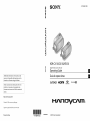 1
1
-
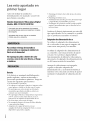 2
2
-
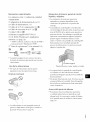 3
3
-
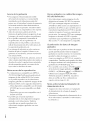 4
4
-
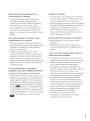 5
5
-
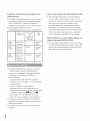 6
6
-
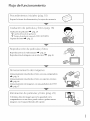 7
7
-
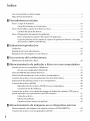 8
8
-
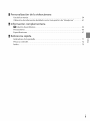 9
9
-
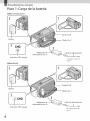 10
10
-
 11
11
-
 12
12
-
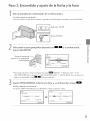 13
13
-
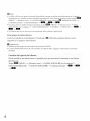 14
14
-
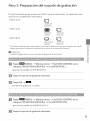 15
15
-
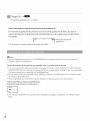 16
16
-
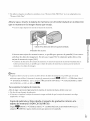 17
17
-
 18
18
-
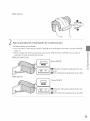 19
19
-
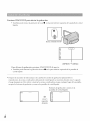 20
20
-
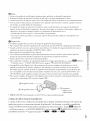 21
21
-
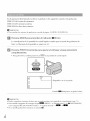 22
22
-
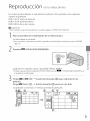 23
23
-
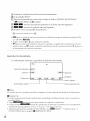 24
24
-
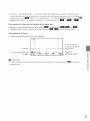 25
25
-
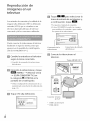 26
26
-
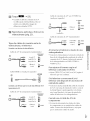 27
27
-
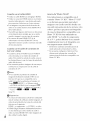 28
28
-
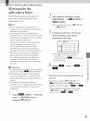 29
29
-
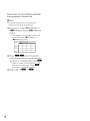 30
30
-
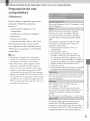 31
31
-
 32
32
-
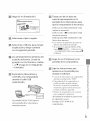 33
33
-
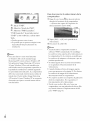 34
34
-
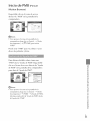 35
35
-
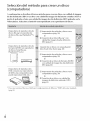 36
36
-
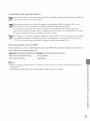 37
37
-
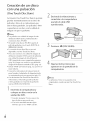 38
38
-
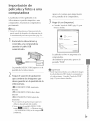 39
39
-
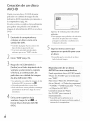 40
40
-
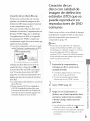 41
41
-
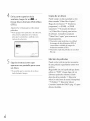 42
42
-
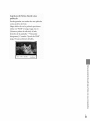 43
43
-
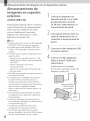 44
44
-
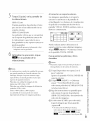 45
45
-
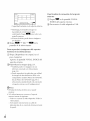 46
46
-
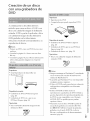 47
47
-
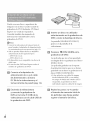 48
48
-
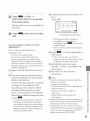 49
49
-
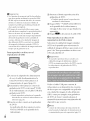 50
50
-
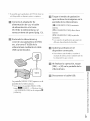 51
51
-
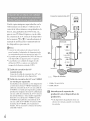 52
52
-
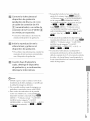 53
53
-
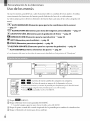 54
54
-
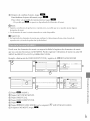 55
55
-
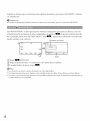 56
56
-
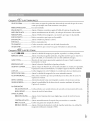 57
57
-
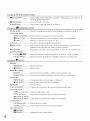 58
58
-
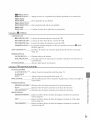 59
59
-
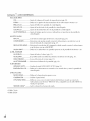 60
60
-
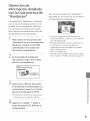 61
61
-
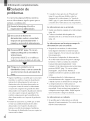 62
62
-
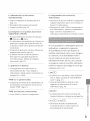 63
63
-
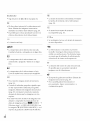 64
64
-
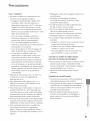 65
65
-
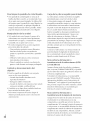 66
66
-
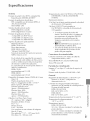 67
67
-
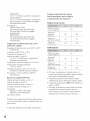 68
68
-
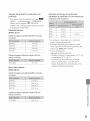 69
69
-
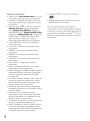 70
70
-
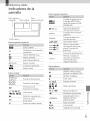 71
71
-
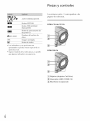 72
72
-
 73
73
-
 74
74
-
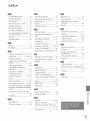 75
75
Sony HDR-CX110 El manual del propietario
- Categoría
- Teléfonos móviles
- Tipo
- El manual del propietario
Documentos relacionados
-
Sony HDR-XR550V El manual del propietario
-
Sony HDR-CX100 El manual del propietario
-
Sony DCR-SX40 El manual del propietario
-
Sony DCR-SR87 El manual del propietario
-
Sony DCR-SR45 El manual del propietario
-
Sony HDR-SR10 El manual del propietario
-
Sony DSC-HX5V/B El manual del propietario
-
Sony CYBER-SHOT DSC-WXI0 Manual de usuario
-
Sony DSC-HX1 El manual del propietario
-
Sony DSC-T77P El manual del propietario